Apple IPod Nano (7th Generation) 使用手册 I Pod Nano(第 7 代) User Guide Ch
Apple Corporation iPod Nano (7th generation) User Guide - Chinese (Simplified) ipod_nano_user_guide_ch Apple Corporation - iPod Nano (7th generation) - User Guide - Chinese (Simplified)
使用手册: Apple iPod nano (7th generation) iPod nano(第 7 代) - 使用手册
Open the PDF directly: View PDF ![]() .
.
Page Count: 63

iPod nano
使用手册
目录
4 第 1 章: iPod nano 概览
4 iPod nano 概览
5 配件
5 主屏幕
6 状态图标
7 第 2 章: 使用入门
7 设置 iPod nano
9 第 3 章: 基本功能
9 使用 Multi-Touch
11 设定偏好设置
13 连接或断开 iPod nano
13 关于电池
15 设置 iTunes 同步
17 第 4 章: 音乐及其他音频
17 播放音乐
19 播放 Podcast、有声读物和 iTunes U 精选
21 在 iPod nano 上创建播放列表
23 控制音量
26 第 5 章: 视频
26 将视频添加到 iPod nano
26 在 iPod nano 上观看视频
27 观看租借的影片
28 第 6 章: FM 广播
28 听 FM 广播
29 暂停电台直播
30 查找本地电台和设定个人收藏
30 标记歌曲以试听和购买
31 设定广播地区
32 第 7 章: 健身
32 设定“健身”偏好设置
33 统计步数
34 创建带有音乐的体育锻炼
35 校准 iPod nano
36 查看和管理健身数据
2
37 第 8 章: 照片
37 在 iPod nano 上观看照片
38 同步照片
41 第 9 章: 时钟
41 自定时钟
42 使用秒表
42 使用计时器
44 第 10 章: 语音备忘录
44 录制语音备忘录
44 听录音
45 管理录音
46 第 11 章: 辅助功能
46 万能辅助功能
46 使用 VoiceOver
48 设定单声道音频
48 反转屏幕颜色
48 快速激活辅助功能
49 第 12 章: EarPods 耳机和蓝牙配件
49 使用 Apple EarPods 耳机
49 使用 Apple EarPods with Remote and Mic 耳机
50 连接到蓝牙配件
51 在音频输出设备之间切换
52 第 13 章: 使用技巧和疑难解答
52 一般建议
55 更新和恢复 iPod 软件
56 第 14 章: 安全和操作
56 重要安全性信息
57 重要操作信息
59 第 15 章: 了解更多信息、服务及支持
60 管制规定信息
目录 3

1
4
iPod nano 概览
Lightning 接口
睡眠/唤醒
状态条
Multi-Touch 屏幕
主屏幕按钮
菜单和应用程序图标
耳机插孔
调低音量
调高音量
播放/暂停
若要 请这样操作
听音乐或其他音频时,打开或关闭屏幕 按下睡眠/唤醒按钮。
将 iPod nano 完全关机,或者重新将
它开机
请按住睡眠/唤醒按钮几秒钟。
在欣赏歌曲或其他媒体时调整音量 按下调高音量按钮或调低音量按钮。
这些按钮也可用于控制提醒及其他声音的音量。
播放或暂停音频 按下播放/暂停按钮。
跳到下一首 按下播放/暂停按钮两次。
跳到上一首 按下播放/暂停按钮三次。
返回到主屏幕 按下主屏幕按钮。
iPod nano 概览
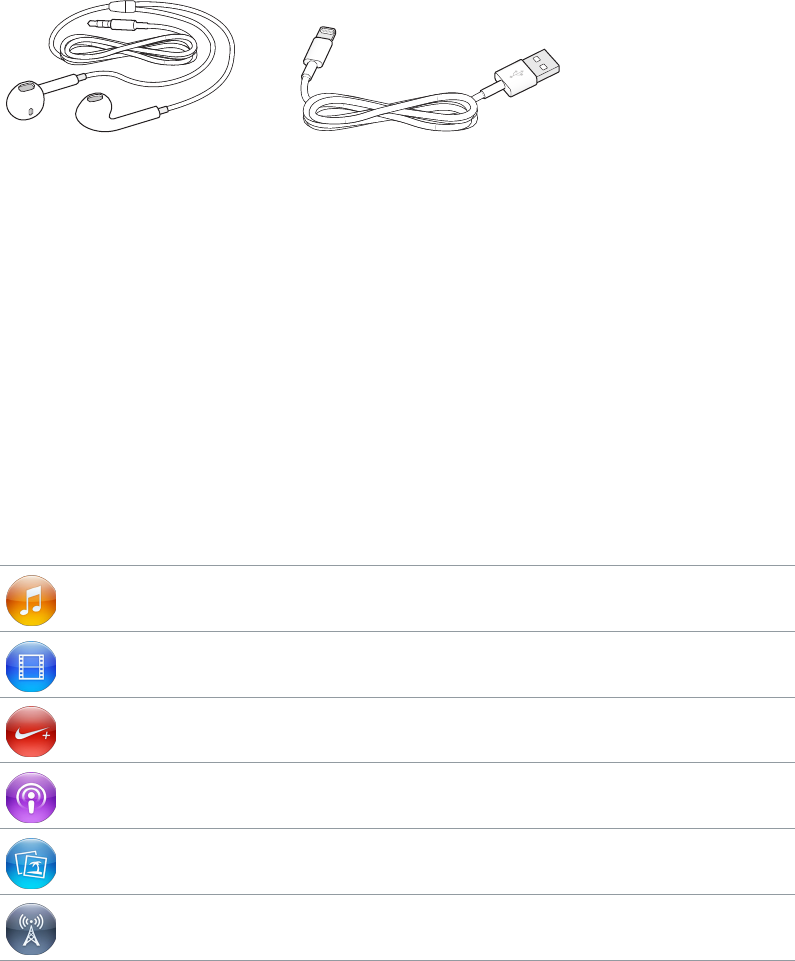
第 1 章 iPod nano 概览 5
配件
iPod nano 附带以下配件:
Lightning 转 USB 连接线
Apple EarPods 耳机
使用 Lightning 转 USB 连接线将 iPod nano 连接到电脑,同步内容以及给电池充电。您也可以配合
Apple USB Power Adapter 适配器(单独销售)使用该线缆。
使用 Apple EarPods 耳机来欣赏音乐、有声读物和 Podcast。EarPods 耳机还可以用作收听无线电广播的
天线。
有关将配件与 iPod nano 配合使用的信息,包括可选的耳机和 Bluetooth® 设备,请参阅第 49 页第 12 章
EarPods 耳机和蓝牙配件。
主屏幕
开启 iPod nano 后,您就可以看到主屏幕。轻按主屏幕上的图标以打开它,然后使用手势进行浏览(请参阅
第 9 页使用 Multi-Touch)。
首次打开 iPod nano 时可以看到这些主屏幕图标:
音乐 可让您快速访问按播放列表、表演者、歌曲等整理的音乐和其他音频内容。
视频 可让您快速访问您的影片和视频,并按类型整理。
健身 打开“健身”功能,在这里您可以统计您步行或跑步的步数,并记录时间、
距离、步速以及体育锻炼所消耗的卡路里。
Podcast 用于列出从 iTunes 资料库同步的 Podcast。
照片 用于显示从电脑同步的照片。
收音机 EarPods 耳机或其他耳机连接到 iPod nano 时会打开 FM 广播调谐器。
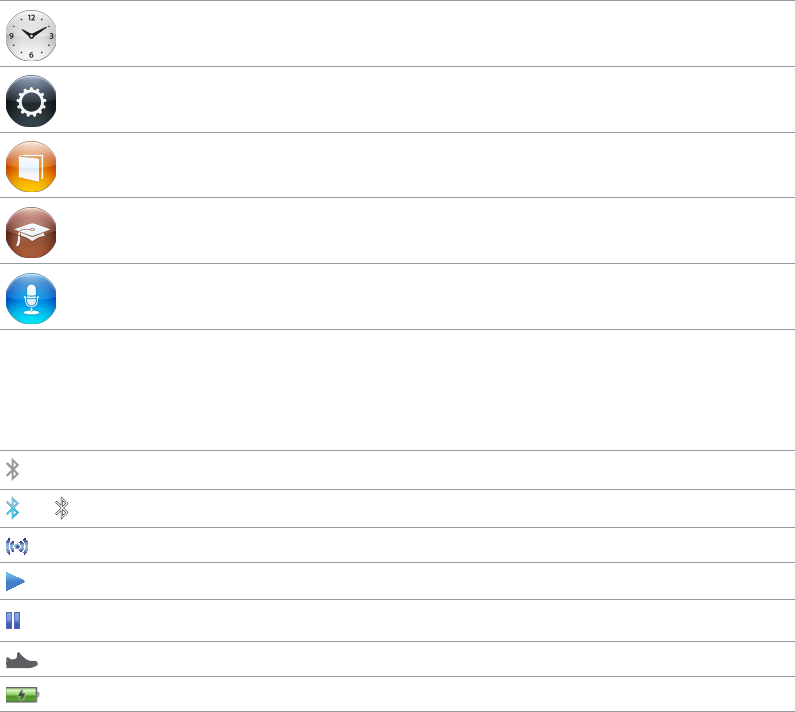
第 1 章 iPod nano 概览 6
向左轻扫以查看第二个屏幕上的这些附加图标:
时钟 用于打开时钟、秒表和计时器。
设置 用于打开 iPod nano 及其许多功能的设置。
有声读物 用于列出从 iTunes 资料库同步的有声读物(如果不存在任何有声读物,
则不会显示有声读物)。
iTunes U 用于列出从 iTunes 资料库同步的 iTunes U 精选(如果不存在任何精选,
则不会显示精选)。
语音备忘录 用于打开录制和管理语音备忘录的控制。仅当 iPod nano 连接了麦克风或
iPod nano 上有语音备忘录录音时,此选项才可见。
状态图标
屏幕顶部状态栏中的图标提供有关 iPod nano 的信息:
蓝牙已经打开但尚未和蓝牙设备配对或连接,或者配对设备超出范围或已经关闭。
或者 蓝牙已经打开并连接到蓝牙设备。颜色取决于状态栏的颜色。
收音机正在播放。
歌曲、Podcast、有声读物或 iTunes U 项目正在播放。
歌曲、Podcast、有声读物或 iTunes U 项目,或者无线电广播已暂停播放。
正在统计步数。
显示电池电量或充电状态。
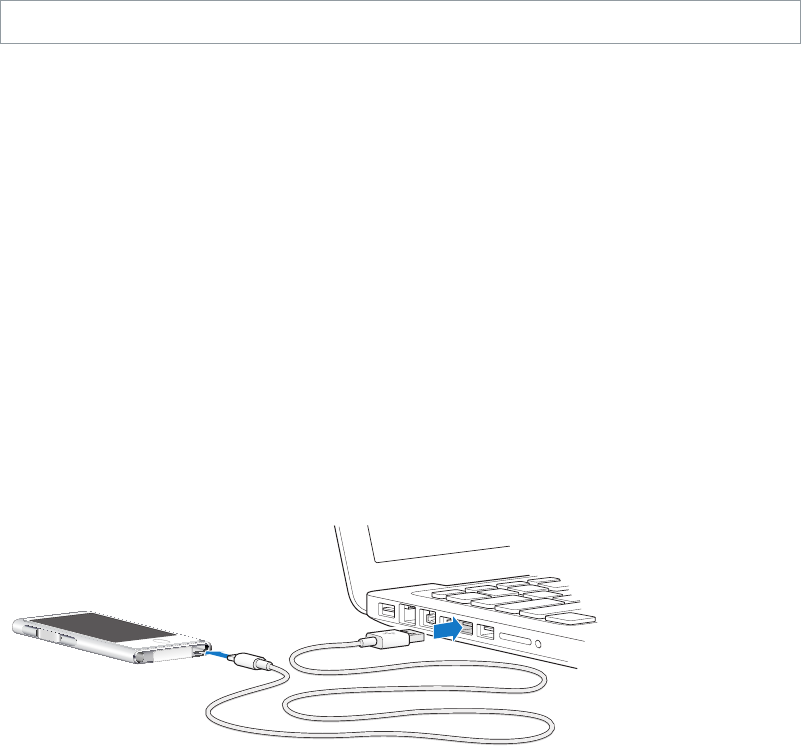
2
7
·【警告】若要避免受到伤害,在使用 iPod nano 前,请阅读第 56 页重要安全性信息。
设置 iPod nano
若要开始,请使用您电脑上的 iTunes 来设置 iPod nano。在设置过程中,您可以创建 iTunes Store 帐户或者
使用现有帐户。(iTunes Store 并非在所有国家或地区都可用。)在连接 iPod nano 时,iTunes 也会显示和记
录 iPod nano 的序列号,以备不时之需。
若要使用 iPod nano,您需要配备了高功率 USB 2.0 端口或 USB 3.0 端口的 Mac 或 PC,且安装了以下一种
操作系统:
•OS X v10.7.5 或更高版本
•Windows 8 或更高版本、Windows 7 或 32 位版本 Windows Vista (安装了 Windows Service Pack 3
或更高版本)
设置 iPod nano:
1 请从 www.itunes.com/cn/download 下载并安装最新版本的 iTunes。
您需要 iTunes 12.2 或更高版本。
2 使用 iPod nano 附带的线缆将 iPod nano 连接到 Mac 或 PC 上的 USB 端口。
3 请按照屏幕指示在 iTunes 中注册 iPod nano,并使 iPod nano 与 iTunes 资料库中的歌曲同步。
如果您需要有关使用“iPod nano 设置助理”的帮助,请参阅第 15 页设置 iTunes 同步。
当 iPod nano 正在与电脑同步时,iPod nano 屏幕上会显示“正在同步”。当同步完成时,iTunes 会显示
“iPod 同步已完成”。
4 为了获得最佳效果,首次使用 iPod nano 时,应该让它持续充电大约三个小时,或者直至电池图标显示电池
已充满电。
如果 iPod nano 已经连接到 USB 端口,并且电脑已经关闭或处于睡眠状态,则电池不会充电。
您可以在电池充满电之前断开 iPod nano 的连接,并且可以在给电池充电时执行同步操作。有关更多信息,
请参阅第 13 页关于电池。
5 完成时,从 iPod nano 拔下线缆。
使用入门
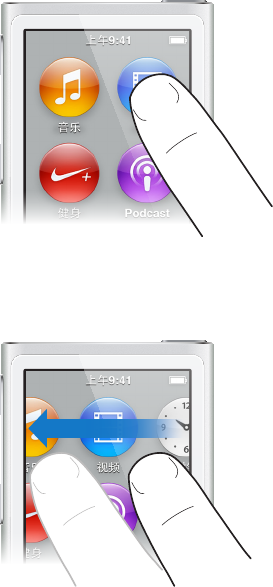
3
9
您可以在 Multi-Touch 屏幕上使用快速手势、iPod nano 顶部和侧面的按钮以及兼容配件上的控制来控制
iPod nano。您可以使用偏好设置来自定 iPod nano,并使用 iTunes 与您的电脑进行同步。了解如何正确地
连接 iPod nano 和断开其连接,并了解如何给电池充电和节省电池电量。
使用 Multi-Touch
Multi-Touch 屏幕及简单的手指手势让 iPod nano 的使用更加便利。
轻按及连按两次
轻按图标以打开它,或者轻按图标以选择菜单或列表中的项目。快速轻按照片两次可放大,然后再次快速连按
两次可缩小。观看视频时,连按两次来更改视频适合屏幕的方式。
轻扫
向两侧轻扫以移到下一个或上一个屏幕。
基本功能

第 3 章 基本功能 10
快速滑动手指
快速向上或向下滑动手指以快速滚动。您可以等待滚动停止,也可以触摸屏幕上的任一位置以立即停止滚动。
在屏幕滚动时触摸屏幕不会选取或激活任何项目。
在某些列表(如播放列表)中,您可以快速向下滑动手指以在顶部显示编辑控制。
拖移
在搓擦条或滑块上拖移以移动其控制。
放大或缩小
查看照片时可以逐渐放大或缩小。将您的手指张开来放大照片,或者将您的手指合拢来缩小照片。您也可以连
按两次以放大到最大尺寸,然后再次连按两次缩小。
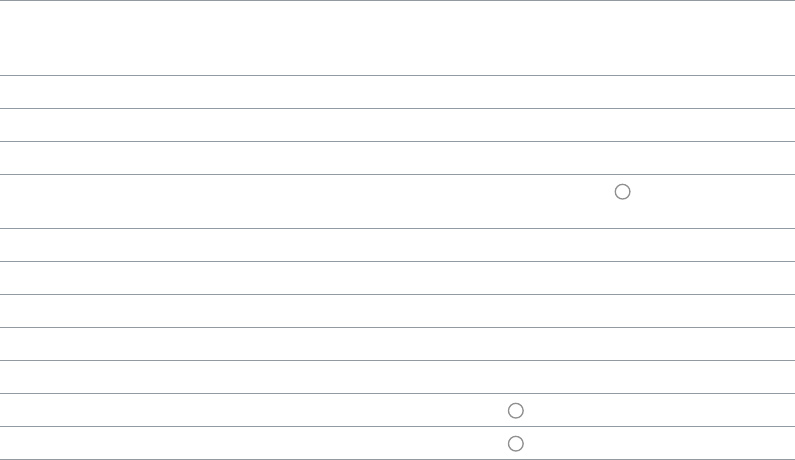
第 3 章 基本功能 11
以下是使用手势和 iPod nano 按钮来控制 iPod nano 的一些方式:
将 iPod nano 完全关机,或者再次将它开机 按住睡眠/唤醒按钮几秒钟会将 iPod nano 完全关机。正在
播放的任何音频都会停止播放。若要将以这种方式关机的
iPod nano 再次开机,请按住睡眠/唤醒按钮几秒钟。
将 iPod nano 从睡眠状态中唤醒 按下睡眠/唤醒按钮。
关闭屏幕 按下睡眠/唤醒按钮。播放中的音乐或其他音频会继续播放。
打开背光灯 如果背光灯变暗,请轻按屏幕。
将 iPod nano 还原(如果它无响应) 按住睡眠/唤醒按钮和主屏幕按钮 达 6 秒钟,直至屏幕变
暗。几秒钟后,Apple 标志会出现,然后主屏幕会出现。
选取项目 轻按项目。
前往上一个屏幕 向右轻扫。
前往下一个屏幕(如果有) 向左轻扫。
前往列表顶部 轻按屏幕顶部的状态栏。
查看完整的歌曲名称、表演者姓名或专辑名称 轻轻扫过名称/姓名。
直接转到主屏幕 按下主屏幕按钮 。
直接转到“播放中”屏幕 按下主屏幕按钮 两次。
设定偏好设置
您可以自定 iPod nano 屏幕,更改查看日期和时间的方式,打开蓝牙,以及在“设置”中设定其他偏好设置。
“设置”也是您设定欣赏音乐、视频、照片和广播的偏好设置的地方。
打开 iPod nano 的“设置”:
m在主屏幕上,轻按“设置”。
获得有关 iPod nano 的信息
您可以在“设置”>“通用”>“关于”中获得有关 iPod nano 的这些详细信息:
•容量及可用空间大小
•iPod nano 上的歌曲、照片和视频的数量
•序列号、型号及软件版本
•蓝牙地址
•版权、法规和法律信息
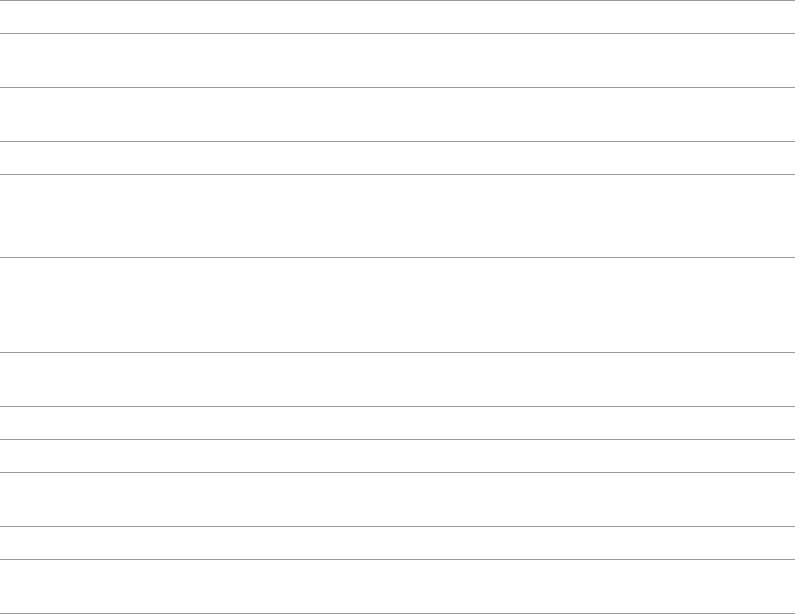
第 3 章 基本功能 12
通用设置
轻按“设置”>“通用”以查看这些偏好设置:
亮度 调整屏幕亮度。设定较低的亮度以使用更少电池电量。
墙纸 为主屏幕设定背景图像。轻按图案查看它在屏幕上的效果,
然后轻按“取消”或“设定”。
日期与时间 设定日期、时间和时区。将时间显示更改为 24 小时制。唤醒
时显示时钟。选取一种钟面(请参阅第 41 页自定时钟)。
语言 为 iPod nano 设定语言。
辅助功能打开 VoiceOver 和单声道音频。反转屏幕颜色。为打开或关
闭辅助功能设定快捷键。
有关辅助功能的信息,请参阅第 46 页万能辅助功能。
音乐设置
轻按“设置”>“音乐”以设定这些偏好设置。
摇动以随机播放 关闭或打开该功能来快速摇动 iPod nano,以跳到一首随机
选择的歌曲。
音量平衡 自动调整歌曲的音量,使它们以相同的相对音量播放。
均衡器 选取均衡器设置。
音量限制 给 iPod nano 设定最大音量限制,并指定密码以防止该设置
在您不知情的情况下被更改。
音频交叉渐入渐出 自动从每首歌曲的结尾渐出,从每首歌曲的开头渐入。
分组选集 将选集中的歌曲分组在一起。选集显示为“音乐”中的“表演
者”和特定“类别”下方的子类别。
视频、照片和收音机设置
您可以在“设置”中设定观看视频、收听广播和查看照片的方式。有关更多信息,请参阅:
•第 26 页第 5 章视频。
•第 28 页第 6 章 FM 广播。
•第 37 页第 8 章照片。
还原偏好设置
您可以将 iPod nano 还原为其默认设置,而不会影响您所同步的内容。
还原所有设置:
1 在主屏幕上,轻按“设置”。
2 轻按“还原设置”。
3 轻按“还原”,或者轻按“取消”(如果您改变了主意)。
4 轻按语言,然后轻按“完成”。

第 3 章 基本功能 13
连接或断开 iPod nano
将 iPod nano 连接到电脑以同步文件并给 iPod nano 电池充电。同步歌曲及给电池充电可以同时进行。
【重要事项】当电脑处于睡眠或待机模式时,电池不会充电。
将 iPod nano 连接到电脑
将 iPod nano 连接到电脑时,iTunes 会自动同步 iPod nano 上的歌曲,除非您在 iTunes 中选择其他同步
设置。
将 iPod nano 连接到电脑:
m将附带的 Lightning 线缆连接到电脑上的高功率 USB 2.0 端口或 USB 3.0 端口。将另一端连接到 iPod nano。
大部分键盘上的 USB 端口都没有足够的功率给 iPod nano 充电。
断开 iPod nano 与电脑的连接
如果背光灯已关闭,请按下睡眠/唤醒按钮以开启背光灯,以便于查看是否可以安全地断开连接。
断开 iPod nano 的连接:
m等待直到您看到主屏幕或者有信息提示可以断开连接,然后从 iPod nano 拔下线缆。
如果您看到“已连接”或“正在同步”信息,请不要断开 iPod nano 的连接。若要避免损坏 iPod nano 上的文
件,则在看到这些信息时,必须先推出 iPod nano,再拔下线缆。
推出 iPod nano:
m在 iTunes 中,选取“控制”>“推出光盘”,或点按 iPod nano 下方的“推出”按钮。
m如果使用的是 Mac,则可以将 iPod nano 图标拖到桌面上废纸篓。
m如果使用的是 Windows PC,则可以在“我的电脑”中弹出 iPod nano,或者通过单击 Windows 系统任务栏
中的“安全删除硬件”图标并选择 iPod nano 来弹出它。
如果您在没有推出 iPod nano 的情况下意外断开了它,请重新将 iPod nano 与电脑连接,并再次同步。
关于电池
【警告】有关电池和给 iPod nano 充电的重要安全信息,请参阅第 56 页重要安全性信息。
iPod nano 包含一块不可由用户自行更换的内置电池。为了获得最佳效果,首次使用 iPod nano 时,应该让它
持续充电大约三个小时,或者直至电池图标显示电池已充满电。
大约一个半小时后,iPod nano 电池会充电 80%,大约三小时后电池才会充满电。如果在给 iPod nano 充电
时添加文件、播放音乐、听收音机或观看幻灯片放映,则可能要花更长时间才能充满电。
给电池充电
您可以通过将 iPod nano 连接到电脑,或者通过使用 Apple USB Adapter 适配器(单独销售)来给 iPod nano
电池充电。
使用电脑给电池充电:
m将 iPod nano 连接到电脑上的高功率 USB 2.0 端口或 USB 3.0 端口。电脑必须已开启并且未进入睡眠状态。
【重要事项】如果 iPod nano 屏幕上出现“连接电源”信息,则电池需要先充电,然后 iPod nano 才能与电脑
进行通信。请参阅第 53 页如果 iPod nano 显示“连接电源”信息。
当您手边没有电脑时,如果想要给 iPod nano 充电,可以购买 Apple USB Power Adapter 适配器。

第 3 章 基本功能 14
使用 Apple USB Power Adapter 适配器给电池充电:
1 将 Lightning 线缆的一端连接到 Apple USB Power Adapter 适配器。
2 将 Lightning 线缆的另一端连接到 iPod nano。
3 将 Apple USB Power Adapter 适配器插入已通电的电源插座。
Apple USB Power Adapter 适配器
(您的适配器可能看起来有些不同)
Lightning 转 USB 连接线
【警告】请确定电源适配器完全装配好后再将其插入电源插座。
电池状态
当 iPod nano 没有接上电源时,iPod nano 屏幕右上角的电池图标会显示大约还剩下多少电量。
电池电量还剩不到 20%
电池电量大约还剩一半
电池电量是满的
如果 iPod nano 接上了电源,电池图标会变化以显示电池正在充电或已充满电。在充满电之前,您也可以断开
iPod nano 的连接并使用它。
电池正在充电(闪电符号)
电池已充满电(插头符号)
【注】可充电电池的充电次数有限,可能最终需要由 Apple 或授权服务商更换。电池续航时间及充电次数随
用途和设置而异。有关信息,请访问 www.apple.com/cn/batteries。
节省电量
iPod nano 会在您听音乐或其他音频内容时智能管理电池电量。为了节能,如果您在 20 秒钟内没有触碰
iPod nano 屏幕,iPod nano 屏幕会变暗,然后关闭。若要再次打开或关闭屏幕,请按下睡眠/唤醒按钮。
当 iPod nano 上没有活动时(没有播放音频或视频;如果正在统计步数,没有检测到运动),它会自动关闭。
若要将以这种方式关机的 iPod nano 再次开机,请按下睡眠/唤醒按钮。
按住睡眠/唤醒按钮几秒钟,您还可以将 iPod nano 完全关机。当您以这种方式将 iPod nano 关机后,按住
睡眠/唤醒按钮几秒钟会再将它再次开机。
将 iPod nano 关机会:
•停止正在播放的音乐或其他音频
•清除已暂停的电台
•停止幻灯片放映(如果正在播放)
•停止播放视频(如果正在播放)
•存储语音备忘录(如果正在录制)
第 3 章 基本功能 15
•停止统计步数
•停止体育锻炼并存储 Nike+ 体育锻炼数据
当 iPod nano 关机后,如果某个计时器计时到预设时间,您不会听到任何闹钟。当您再次将 iPod nano 开机
后,还没有计时到预设时间的闹钟仍将按计划发出提醒声。
如果没有连接到或使用蓝牙设备,请在“设置”>“蓝牙”中关闭蓝牙以节省电量。
设置 iTunes 同步
iTunes 是免费的应用程序,您可以用它在电脑和 iPod nano 之间同步音乐、有声读物、Podcast、照片、视频
和 iTunes U 精选,以及将体育锻炼数据发送到 Nike+ 网站。您需要 iTunes 12.2 或更高版本才能使用
iPod nano 功能。
您可以从 iTunes Store(仅适用于某些国家和地区)预览或试听内容,然后将内容下载到电脑上的 iTunes 中。
若要了解有关 iTunes 和 iTunes Store 的信息,请打开 iTunes 并选取“帮助”>“iTunes 帮助”。
自动同步
当您将 iPod nano 连接到电脑时,iPod nano 会更新以与您 iTunes 资料库中的项目匹配。更新完成后,
iTunes 中会出现一则信息,提示“iPod 更新已完成”,并且 iTunes 窗口底部的状态条会显示不同类型的内容
所占用的磁盘空间。您的 iPod nano 一次只可与一台电脑自动同步。
【重要事项】首次将 iPod nano 连接到未同步过的电脑,会出现一则信息询问您是否想要自动同步歌曲。如果
您接受,则 iPod nano 上的所有歌曲、有声读物及其他内容都将被抹掉,并替换为该电脑上的歌曲及其他项目。
如果您将 iPod nano 连接在一台不经常用来同步的电脑上,则可以阻止 iPod nano 进行同步。
关闭 iPod nano 的自动同步:
1 将 iPod nano 连接到电脑,然后打开 iTunes。
2 在 iTunes 的“摘要”面板中,取消选择“连接此 iPod 时打开 iTunes”。
3 点按“应用”。
如果关闭了自动同步,您仍可以通过点按“同步”按钮来进行同步。
手动管理 iPod nano
如果手动管理 iPod nano,您可以从多台电脑向 iPod nano 添加内容,而不会抹掉 iPod nano 上已有的项目。
将 iPod nano 设定为手动管理音乐,会关闭“音乐”、“Podcast”、“iTunes U”和“照片”面板中的自动同步
选项。您不能在手动管理一些选项的同时自动同步另一些选项,反之亦然。
【注】如果您手动管理内容,Genius 混合曲目就不能工作。您仍可以手动将 Genius 播放列表同步到
iPod nano,并在手动同步 Genius 内容后在 iPod 上创建 Genius 播放列表。请参阅第 23 页播放 Genius
混合曲目。
将 iTunes 设定为手动管理内容:
1 选取“iTunes”>“偏好设置”,然后点按“设备”。
2 选择“防止 iPod、iPhone 和 iPad 自动同步”,然后点按“好”。
3 在 iTunes 窗口中,选择 iPod nano,然后点按“摘要”。
4 在“选项”部分选择“手动管理音乐和视频”。
5 点按“应用”。
第 3 章 基本功能 16
手动管理 iPod nano 上的内容时,您必须始终先从 iTunes 推出 iPod nano,然后再断开它。请参阅第 13 页
断开 iPod nano 与电脑的连接。
您可以将 iPod nano 还原以随时自动同步:取消选择“手动管理音乐和视频”,然后点按“应用”。您可能需要
重新选择您的同步选项。
将购买的内容传输到另一台电脑
在一台电脑上的 iTunes 中购买的内容可以从 iPod nano 传输到另一台电脑上的 iTunes 资料库中。另一台电
脑必须获得授权才能播放来自 iTunes Store 帐户的内容。
将购买的内容传输到另一台电脑:
1 在另一台电脑上打开 iTunes,然后选取“Store”>“对这台电脑授权”。
2 将 iPod nano 连接到新授权的电脑。
3 在 iTunes 中,选取“文件”>“自‘iPod’传输购买项目”。
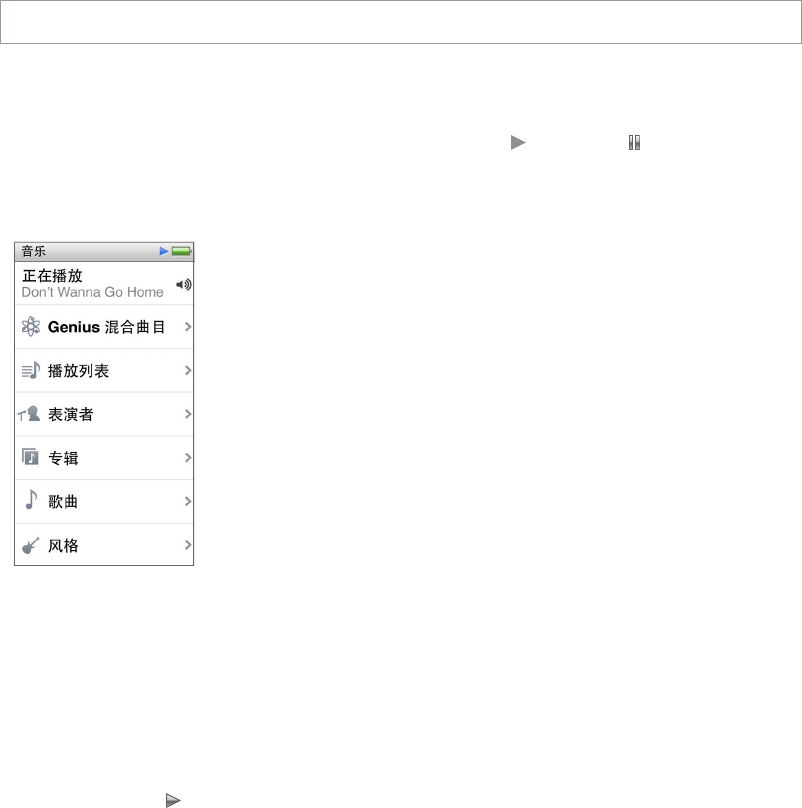
4
17
iPod nano 使得查找和听歌曲、Podcast 及 iTunes U 项目很容易。您可以使用 Multi-Touch 屏幕,对歌曲执
行重复播放、快进、随机播放操作,以及创建播放列表。您可以播放 Genius 混合曲目(资料库中可完美搭配在
一起的歌曲)或创建基于喜爱的歌曲的 Genius 播放列表。
【警告】有关避免听力损伤的重要信息,请参阅第 56 页第 14 章安全和操作。
播放音乐
歌曲播放时,它的专辑插图会显示在“播放中”屏幕上,并且播放图标 ( ) 或暂停图标 ( ) 会显示在其他屏幕顶
部的状态栏中。在 iPod nano 上,您可以在欣赏音乐或其他音频内容的同时,浏览音乐和更改设置。
【注】iPod nano 必须从电脑上推出才能播放歌曲及其他音频。
播放歌曲:
执行以下任何一项操作:
m请轻按主屏幕上的“音乐”,轻按某个类别(“播放列表”、“专辑”或其他分组),然后轻按歌曲。
m按下播放/暂停按钮(在音量按钮之间)以播放随机歌曲。如果歌曲已经暂停播放,暂停的歌曲会继续播放。
m快速摇动 iPod nano 以播放随机歌曲。
如果在音乐或其他音频正在播放时将 iPod nano 关机(按住睡眠/唤醒按钮),曲目会暂停。重新开启
iPod nano 后,轻按 或按下播放/暂停按钮以继续回放。
在音乐库中查找歌曲:
执行以下任何一项操作:
m快速滑动手指以快速地滚动歌曲和专辑列表,然后轻按菜单栏以返回到列表的顶部。
m从右向左轻扫标题以查看所有文本(滚动标题以便阅读所有文本)。
音乐及其他音频

第 4 章 音乐及其他音频 18
m沿该索引列表向下拖移手指,可以显示一个大的字母(叠加在列表上)到达您想要的字母时,请将手指移开。
控制歌曲回放
您可以使用“播放中”屏幕上的歌曲控制、播放/暂停按钮(在 iPod nano 上的音量按钮之间)或者
Apple EarPods with Remote and Mic 耳机(单独销售)或其他兼容的音频设备上的按钮来控制回放。
曲目位置
歌曲控制
音量
轻按屏幕可显示
这些控制。
以下是 iPod nano 歌曲控制和按钮的用途:
暂停播放歌曲 轻按 ,按下播放/暂停按钮(在音量按钮之间),或者断开
EarPods 耳机连接。
播放已暂停的歌曲 轻按 ,或者按下播放/暂停按钮(在音量按钮之间)。
从头开始播放歌曲 轻按 。
播放上一首歌曲 轻按 两次。
跳到下一首歌曲 轻按 ,或者按下播放/暂停按钮(在音量按钮之间)两次。
快进或倒回歌曲 按住 或 。
重复播放歌曲 轻按“播放中”屏幕,然后轻按 。再次轻按以获得更多
选项:
= 重复播放当前专辑或列表中的所有歌曲。
= 不断地重复播放当前歌曲。
创建 Genius 播放列表 播放歌曲,轻按“播放中”屏幕,然后轻按 。

第 4 章 音乐及其他音频 19
随机播放歌曲 轻按“播放中”屏幕,然后轻按 。
如果在“设置”中打开了“摇动以随机播放”,请快速摇动
iPod nano。
跳到歌曲中的任一位置 沿曲目位置控制拖动播放头。向下滑动手指以减缓速率,
从而提高精确度。手指向下滑动的幅度越大,增量就越小。
给歌曲评分 轻按“播放中”屏幕,轻按 ,然后将手指拖过屏幕顶
部的点。
查看专辑中的歌曲 轻按“播放中”屏幕,然后轻按 ,或者轻按“专辑”列表
中的专辑。
更改音频发送位置 轻按音量控制旁边的音频发送图标,然后轻按想要音频
播放的设备。
随机播放歌曲
您可以按随机顺序播放歌曲、专辑或播放列表,并且将 iPod nano 设定为在被快速摇动时随机播放歌曲。
以下是随机播放音乐的方法:
随机播放所有歌曲 轻按“歌曲”列表顶部的“随机播放”。iPod nano 会按随机
顺序开始播放 iPod nano 音乐资料库中的歌曲,并跳过有声
读物、Podcast 和 iTunes U 精选。
从“播放中”屏幕随机播放歌曲 轻按屏幕,然后轻按 。
使用“摇动以随机播放” 如果屏幕已打开,您可以快速摇动 iPod nano 以跳到一首随
机选择的歌曲。如果屏幕已关闭,请按下睡眠/唤醒按钮,再
摇动。默认情况下,“摇动以随机播放”是打开的,但您可以在
“设置”>“音乐”中关闭它。
播放 Podcast、有声读物和 iTunes U 精选
Podcast 是 iTunes Store 中可供免费下载的节目。Podcast 按节目、节目单集和单集章节进行整理。如果停止
播放 Podcast 并在稍后返回到该 Podcast,该 Podcast 会从您停止的位置开始播放。
有声读物可以从 iTunes Store 购买和下载。欣赏从 iTunes Store 或 audible.com 购买的有声读物时,您可
以调整回放速度,使其快于或慢于正常速度。只有在从 iTunes 资料库同步了有声读物时,才能在主屏幕上看到
有声读物图标。
iTunes U 是 iTunes Store 的一部分,包含免费的演讲、语言课程等等,您可以将它们下载到 iPod nano 上进
行欣赏。iTunes U 内容是按精选、精选中的项目、作者和提供者进行整理的。只有在从 iTunes 资料库同步了
iTunes U 内容时,才能在主屏幕上看到 iTunes U 图标。
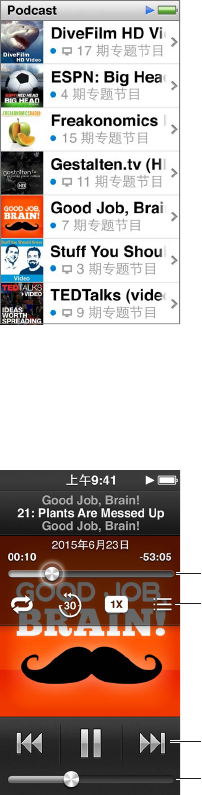
第 4 章 音乐及其他音频 20
查找 Podcast、有声读物和 iTunes U 精选:
m在主屏幕上,轻按“Podcast”(或“有声读物”或“iTunes U”),然后轻按节目或标题。
“Podcast”、“有声读物”和“iTunes U”内容也会列在“音乐”中。
Podcast 和 iTunes U 精选按时间顺序显示,因此您可以按它们发布的顺序来播放它们。蓝色圆点会标记未播
放的节目及单集。当您听完一个 Podcast 单集或 iTunes U 项目时,下一个未播放或部分播放的项目会自动开
始播放。
有关下载和收听 Podcast 的更多信息,请打开 iTunes 并选取“帮助”>“iTunes 帮助”。然后搜索“Podcast”。
控制 Podcast、有声读物和 iTunes U 精选回放
Podcast、有声读物和 iTunes U 精选的控制和歌曲的控制稍有不同。
曲目位置
歌曲控制
音量
轻按屏幕可显示
这些控制。
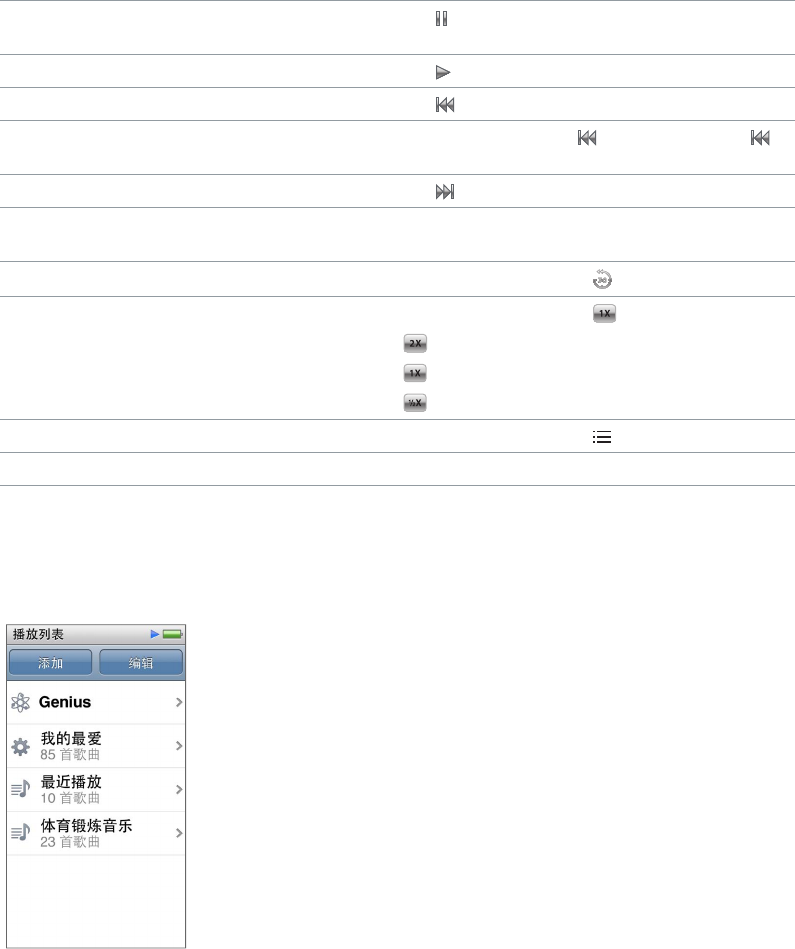
第 4 章 音乐及其他音频 21
以下是使用屏幕控制和 iPod nano 按钮来控制 Podcast、iTunes U 和有声读物回放的几种方法:
暂停 轻按 ,断开 EarPods 耳机连接,或者按下播放/暂停按钮
(在音量按钮之间)。
继续已暂停的节目 轻按 ,或者按下播放/暂停按钮(在音量按钮之间)。
重新开始 轻按 。
播放上一个单集或章节 轻按单集或者章节开始处的 ,或者在回放过程中轻按
两次。
播放下一个单集或章节 轻按 ,或者按下播放/暂停按钮(在音量按钮之间)两次。
跳到 Podcast、有声读物或 iTunes U 节目中的任一位置 沿曲目位置控制拖动播放头。向下滑动手指以减缓速率,
从而提高精确度。手指向下滑动的幅度越大,增量就越小。
回放最后 30 秒钟 轻按
“播放中”屏幕,然后轻按 。
设定回放速度 轻按“播放中”屏幕,然后轻按 。再次轻按以更改速度。
= 以两倍速度播放。
= 以正常速度播放。
= 以一半速度播放。
查看 Podcast、iTunes U 节目或有声读物的单集或章节 轻按“播放中”屏幕,然后轻按 。
查看有关 Podcast、iTunes U 节目或有声读物的信息 轻按“播放中”屏幕。
在 iPod nano 上创建播放列表
您可以创建自己的歌曲、Podcast 和有声读物播放列表;或者使用 Genius 来创建 Genius 播放列表,即使
iPod nano 未连接在电脑上。下次进行连接后,在 iPod nano 上创建的播放列表会同步回 iTunes。
创建和编辑播放列表
可以在 iPod nano 上创建和编辑自己的播放列表。
创建播放列表:
1 在主屏幕上,轻按“音乐”>“播放列表”。
2 快速向下滑动手指,然后轻按“添加”。
3 轻按某个类别(“歌曲”、“专辑”和“Podcast”等等),然后轻按您想要添加的项目。
不要轻按“完成”,除非您已完成添加您想要包括在播放列表中的所有内容。
4 向左轻扫以继续添加内容。

第 4 章 音乐及其他音频 22
您可以添加任何类别中的内容。例如,您可以将 Podcast 与歌曲混合到单个播放列表中。
5 完成后轻按“完成”。
新的播放列表会命名为“新播放列表 1”(或“新播放列表 2”,依此类推)。下次同步时,您可以在 iTunes 中更
改该标题。再次同步时,会在 iPod nano 上更新该播放列表标题。
从播放列表中移除项目:
1 在主屏幕上,轻按“音乐”>“播放列表”,然后轻按您想要编辑的播放列表。
2 快速向下滑动手指,然后轻按“编辑”。
3 轻按您想要删除的项目旁边的 ,然后在“删除”显示在右边时轻按它。
4 完成后轻按“完成”。
删除播放列表:
1 在主屏幕上,轻按“音乐”>“播放列表”。
2 快速向下滑动手指,然后轻按“编辑”。
3 轻按您想要删除的播放列表旁边的 ,然后在“删除”显示在该播放列表的旁边时轻按它。
如果您误按了某个播放列表,请轻按“取消”,然后轻按想要移除的播放列表。
4 完成后,快速向上滑动手指轻按“完成”(如果您取消,请向右轻扫以返回到主屏幕)。
创建基于歌曲评分的智能播放列表
您可以对歌曲进行评分(从 1 颗星到 5 颗星),以指示您对歌曲的喜好程度。您在 iPod nano 上对歌曲进行的
评分会在同步时传输到 iTunes。您可以使用歌曲评分来帮助您在 iTunes 中自动创建智能播放列表。
给歌曲评分:
1 歌曲正在播放时,轻按“播放中”屏幕。
2 轻按 。
3 轻按屏幕 ( ) 顶部的评分项目符号,或者在这些评分项目符号上拖移,以指定星星数量。
创建 Genius 播放列表
Genius 播放列表是可以与您从资料库中选取的歌曲完美搭配在一起的歌曲精选。您可以在 iPod nano 上创
建 Genius 播放列表,并使您创建的 Genius 播放列表与 iTunes 同步。
Genius 是一项免费服务,但您需要有 iTunes Store 帐户才能使用它。若要了解如何在 iTunes 中设置 Genius,
请打开 iTunes,然后选取“帮助”>“iTunes 帮助”。

第 4 章 音乐及其他音频 23
在 iPod nano 上创建 Genius 播放列表:
1 播放歌曲,然后轻按“播放中”屏幕。
2 轻按 。
这时会显示新的播放列表。如果出现以下情况,您就会看到一则信息:
•未在 iTunes 中打开 Genius。
•Genius 无法识别您选择的歌曲。
•Genius 能够识别歌曲,但资料库中类似的歌曲不到十首。
3 快速向上或向下滑动手指以查看该播放列表中的歌曲。
4 轻按“存储”。
该播放列表会被存储,而用来制作该播放列表的歌曲的表演者姓名和标题也会一并存储。
如果您刷新已存储的播放列表,则新的播放列表会替换先前的播放列表,并且您不能恢复先前的播放列表。
当您将 iPod nano 连接到电脑时,存储在 iPod nano 上的 Genius 播放列表会同步回 iTunes。
播放 Genius 混合曲目
iTunes 可以自动创建 Genius 混合曲目,以包含资料库中完美搭配在一起的歌曲。每次您播放一组 Genius
混合曲目时,都可以获得不同的欣赏体验。
播放 Genius 混合曲目:
1 在主屏幕上,轻按“音乐”>“Genius 混合曲目”。
2 向左或向右轻扫以浏览 Genius 混合曲目。
屏幕底部的圆点指示位于 iPod nano 上的 Genius 混合曲目数量。
3 轻按您想要播放的 Genius 混合曲目上方的 。
控制音量
【警告】有关避免听力损伤的重要信息,请参阅第 56 页第 14 章安全和操作。
音量按钮在 iPod nano 的侧边。欣赏时,按下调高音量按钮或调低音量按钮以调整音量。
您可以在 iPod nano 上的“设置”>“音乐”中设定均衡器预置。如果您已经将一种均衡器预置指定给 iTunes
中的一首歌曲,且 iPod nano 均衡器已设定为“关闭”,则该歌曲将使用 iTunes 设置来播放。
以下部分描述了在限制最大音量及增强音频质量时可以进行的其他调整。
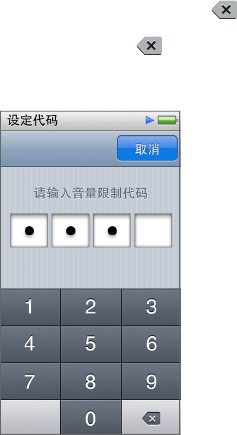
第 4 章 音乐及其他音频 24
设定最大音量限制
您可以给 iPod nano 设定最大音量限制,并指定密码以防止该设置被更改。使用 Lightning 接口连接的配件
不支持音量限制。
给 iPod nano 设定最大音量限制:
1 在主屏幕上,轻按“设置”>“音乐”>“音量限制”。
该音量控制会显示最大音量限制。
2 将滑块向左拖移以调低最大音量限制,或向右拖移以调高该限制。
【注】在某些国家或地区,您可以将最大耳机音量限制为欧盟推荐的音量。轻按“设置”>“音乐”,然后轻按
“欧盟音量限制”部分的开关来打开它。
要求输入密码才能更改音量限制:
1 在设定最大音量后,轻按“锁定音量限制”。
2 在出现的屏幕中,轻按四个数字作为密码。
如果误按了一个数字,请轻按 ,然后轻按预期的数字。
您可以不断地轻按 ,以清除所有数字并返回到“音量限制”屏幕而不设定密码。
3 提示您重新输入该密码时,请再次轻按这些数字。
移除音量限制:
1 在主屏幕上,轻按“设置”>“音乐”>“音量限制”。
2 将滑块拖到最右侧。
如果您设定了密码,请先轻按“解锁音量限制”,输入您的密码,然后拖移滑块。
如果您忘记了密码,则可以恢复 iPod nano。请参阅第 55 页更新和恢复 iPod 软件。
以相同音量播放歌曲
歌曲和其他音频的音量可能会因音频录制或编码的方式的不同而有所差异。如果使用不同的耳塞或耳机,
则音量可能会有所不同。
您可以将 iTunes 设定为自动调整歌曲的音量,使它们以相同的相对音量播放。然后,您可以将 iPod nano
设定为使用相同的 iTunes 音量设置。

第 4 章 音乐及其他音频 25
将歌曲设定为以相同音量播放:
1 在 iTunes 中,选取“iTunes”>“偏好设置”(如果您使用的是 Mac),或者选取“编辑”>“偏好设置”(如果您
使用的是 Windows PC)。
2 点按“回放”并选择“音量平衡”,然后点按“好”。
3 在 iPod nano 主屏幕上,轻按“设置”。
4 轻按“音乐”。
5 轻按“音量平衡”旁边的 以打开它。
如果尚未在 iTunes 中打开“音量平衡”,即使在 iPod nano 上进行设定也不起作用。
如果您已经将一种均衡器预置指定给 iTunes 中的一首歌曲,且 iPod nano 均衡器已设定为“关闭”,则该歌
曲将使用 iTunes 设置来播放。您可以在 iPod nano 上的“设置”>“音乐”中设定均衡器预置。

5
26
您可以在 iPod nano 上观看 iTunes 中的影片、音乐视频、视频 Podcast、iTunes U 项目和电视节目。您还可
以观看在 iMovie 中制作的影片,但是需要先对它们进行转换。
【警告】有关避免听力损伤的重要信息,请参阅第 56 页第 14 章安全和操作。
将视频添加到 iPod nano
使用 iTunes 将视频添加到 iPod nano 的方法与您添加歌曲的方法非常相似。有关和 iTunes 同步的信息,
请参阅第 15 页设置 iTunes 同步。
除了 iTunes 视频以外,您可以将其他类型的视频添加到 iPod nano。例如,您可以添加在 Mac 上的 iMovie
中制作的视频或者从互联网上下载的视频。如果在 iPod nano 上看到视频不能播放的信息,您也许能够转换
该视频(请参阅“iTunes 帮助”)。
iPod nano 支持 SD(标准清晰度)视频。高清视频将不会同步到 iPod nano。
在 iPod nano 上观看视频
添加到 iPod nano 中的影片、电视节目、音乐视频和其他视频显示在“视频”菜单,按类型整理。
在 iPod nano 上观看视频:
m轻按主屏幕上的“视频”,然后轻按菜单中的项目。
轻按屏幕可显示视频
控制。
音轨位置
以下是控制视频回放的方法:
显示或隐藏回放控制 视频播放时,轻按屏幕。
暂停或继续回放 轻按 或 ,或者按下播放/暂停按钮(在音量按钮之间)。
从头开始播放 如果视频包含章节,将播放头沿着曲目位置控制拖到最左端。
如果没有章节,请轻按 。
如果在视频播放列表中观看视频不到 5 秒钟,播放列表中的
上一个视频会打开。否则,视频列表会打开。
跳到上一个视频或影片章节 轻按 两次。
视频
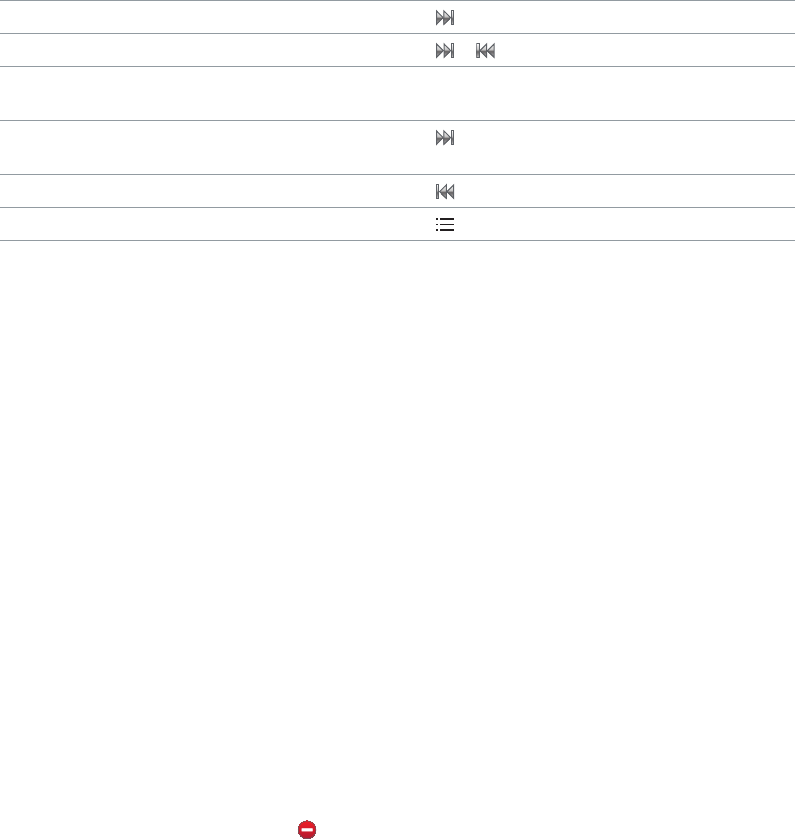
第 5 章 视频 27
跳到下一个视频或影片章节 轻按 ,或者按下播放/暂停按钮(在音量按钮之间)两次。
快进或倒回视频 按住 或 。
跳到视频中的任一位置 沿曲目位置控制拖动播放头。向下滑动手指以减缓搓擦速率,
从而提高精确度。手指向下滑动的幅度越大,增量就越小。
跳到下一个章节 轻按 ,或者按下播放/暂停按钮(在音量按钮之间)两次。
(并非总是可用。)
跳到上一个章节 轻按 两次。(并非总是可用。)
跳到特定章节 轻按 ,然后选取章节。(并非总是可用。)
如果视频控制的右侧显示蓝牙图标,您可以使用蓝牙耳机或扬声器欣赏影片。有关更多信息,请参阅第 50 页
连接到蓝牙配件。
可以打开或关闭说明和字幕,并在“设置”>“视频”中选取视频暂停后开始播放的位置。
观看租借的影片
可以在 iTunes 上购买或租借影片,然后将它们同步到 iPod nano(并非在所有区域都可以使用租借的影片)。
含有章节的影片拥有附加控制,允许您选取特定章节来观看。
【重要事项】您每次只能在一台设备上观看租借的影片。因此,例如,如果从 iTunes Store 租借了一部影片并
将它添加到 iPod nano,您只能在 iPod nano 上观看它。如果您将影片传输回 iTunes,您只能在 iTunes 中
观看它,而不能在 iPod nano 上观看。请注意租借项目的到期日期。
观看租借的影片:
1 在主屏幕上,轻按“视频”,然后轻按“租借项目”。
2 轻按“好”。
开始观看后,您可以在 24 小时内看完租借的影片。如果认为不能在 24 小时内看完影片,请轻按“取消”。
您可以暂停影片,稍后继续观看。租借期间剩余时间会出现在“视频”菜单中影片名称下面。
3 看完影片后,轻按“完成”。
4 快速向下滑动手指,然后轻按屏幕顶部的“编辑”。
5 轻按“租借项目”菜单中影片标题旁边的 ,然后轻按“删除”。
对于带有字幕或者隐藏式字幕的影片,您可以在 iTunes 中设定语言。有关更多信息,请参阅“iTunes 帮助”。

6
28
您可以在 iPod nano 上收听 FM 广播并设定喜爱的电台以便您可以迅速的查找它们。使用实时暂停,可以暂停
实时广播,然后在长达 15 分钟后继续收听。实时暂停控制允许您在暂停的内容中前进或后退,以便查找到正想
要收听的内容。对于支持实时暂停的广播电台,还可以标记您喜欢的歌曲,然后在 iTunes Store 中试听并购买
这些歌曲。
【警告】有关避免听力损伤的重要信息,请参阅第 56 页第 14 章安全和操作。
听 FM 广播
iPod nano 将耳塞或耳机线用作天线,因此您必须将 EarPods 耳机或其他耳机连接到 iPod nano 以接收收
音机信号。若要获得更好的接收效果,请确定耳机线未缠结或盘绕在一起。
【重要事项】本章中显示的收音机频率仅为插图示例,并不适用于所有地区。
“实时暂停”控制
收音机调谐器
回放控制
轻按屏幕可显示“实时暂停”
控制。
听收音机:
1 将 EarPods 耳机或其他耳机连接到 iPod nano。
2 在主屏幕上轻按“收音机”,然后轻按 。
如果电台支持 RDS(收音机数据系统),歌曲标题、表演者姓名以及电台信息就会显示在显示屏上。
以下是使用收音机控制的几种方法:
暂停和继续电台直播 轻按播放/暂停按钮(在音量按钮之间)。再次按下按钮时,
回放会从暂停处继续。轻按“播放中”屏幕以查看实时暂停
控制的更多选项,并追上实时广播(请参阅第 29 页暂停电台
直播)。
手动调谐到一个 FM 电台轻扫收音机调音器。
搜寻下一个可调谐的电台 轻按 或 ,或者按下播放/暂停按钮(在音量按钮之间)
两次。
FM 广播
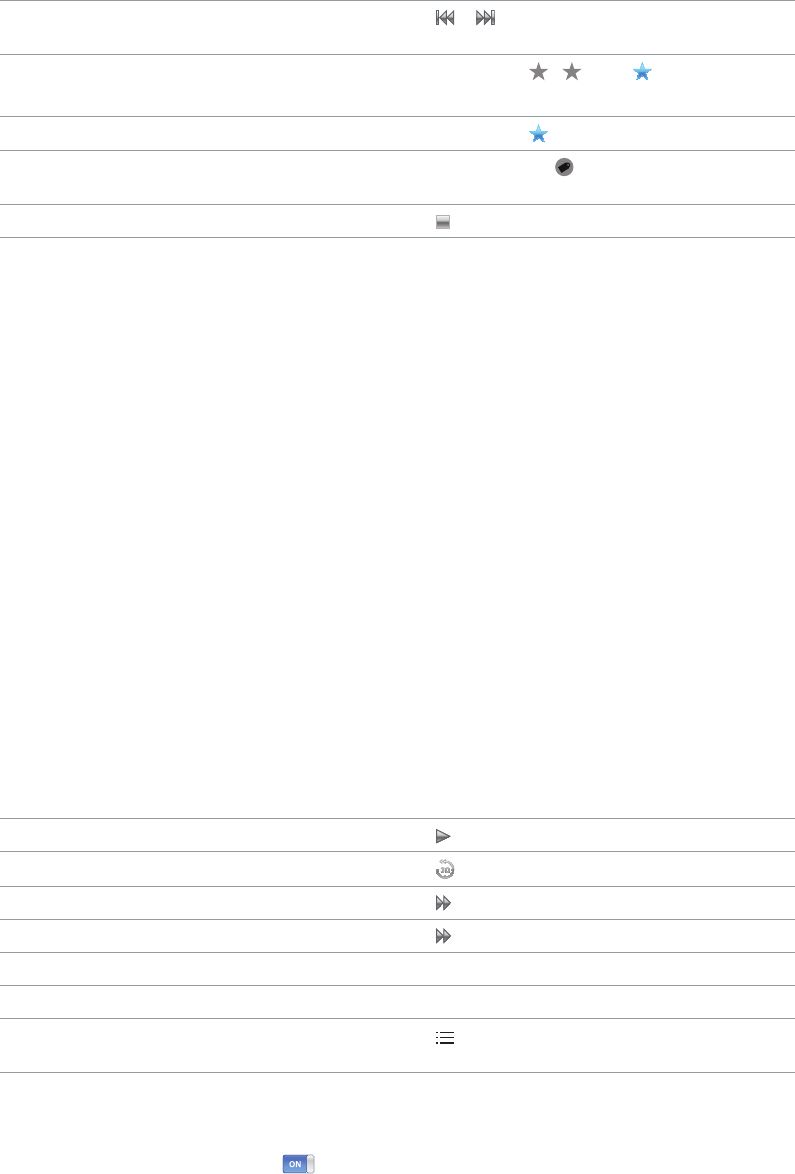
第 6 章 FM 广播 29
扫描 FM 电台 按住 或 不放直到屏幕显示“正在扫描”。轻按屏幕以
停止扫描。
将 FM 电台存储为个人收藏 收听电台,然后轻按 。 更改为 。
个人收藏电台在收音机调音器上以黄色三角形标记。
从个人收藏中移除 FM 电台收听电台,然后轻按 。
标记收音机中的歌曲 轻按“播放中”屏幕上的 。标记仅通过支持的广播电台
可用。
关闭收音机 轻按 ,或者断开 EarPods 耳机或其他耳机的连接。
暂停电台直播
您可以暂停电台广播,然后在长达 15 分钟后从暂停处继续广播。
如果在“设置”中打开实时暂停(默认为打开),可以暂停实时广播长达 15 分钟。达到 15 分钟限制时,较早的
录音会随着录音的继续而清除。
如果出现以下情况,则会自动清除已暂停的广播:
•您更改电台。
•您将 iPod nano 关机。
•您播放其他媒体内容或录制语音备忘录。
•电池电量极低,需要充电。
•广播暂停长达 15 分钟,未恢复播放。
实时暂停控制为您收听暂停的收音机提供了更多选项,并可访问“收音机”菜单。
显示实时暂停控制:
m收音机正在播放时,轻按“收音机”屏幕。
控制会显示在广播暂停的位置。进度条继续填充,显示暂停后经过的时间。
以下是控制暂停的收音机回放的方法:
从暂停处开始听 轻按 ,或者按下播放/暂停按钮(在音量按钮之间)。
以 30 秒钟为增量单位向后跳 轻按 。
以 30 秒钟为增量单位向前跳 轻按 。
以大约 10 秒钟为增量单位向前跳 按住 不放。
在暂停的内容中向前或向后移动 沿“实时暂停”控制拖移控制。
追上实时广播 将控制拖到最右侧。
打开“收音机”菜单 轻按 。在“收音机”菜单中,您可以查找本地电台、设定收
藏的电台、标记歌曲以及查看最近播放的歌曲列表。
不使用“实时暂停”时,可以将它关闭以节省电量。
关闭“实时暂停”:
m在主屏幕上,轻按“设置”>“收音机”>。

第 6 章 FM 广播 30
查找本地电台和设定个人收藏
您可以使用“收音机”控制通过浏览、搜寻、扫描来查找电台,存储个人收藏,或直接调谐到这些电台。也可以使
用“收音机”菜单查找本地电台。
查找本地电台:
1 轻按“播放中”屏幕,然后轻按 。
2 轻按“本地电台”。
iPod nano 会扫描可用频率并列出本地电台。
3 轻按电台旁边的 以在不离开菜单的情况下收听电台,或者轻按电台以调谐到该电台并返回到收音机控制。
4 完成后,轻按 以返回到收音机控制。
如果您想要更新列表,请轻按“刷新”。
从“个人收藏”中移除电台:
1 收音机正在播放时,轻按“播放中”屏幕。
2 轻按 ,然后轻按“个人收藏”。
3 快速向下滑动手指以显示“编辑”按钮,然后轻按它。
4 轻按电台旁边的 ,然后轻按“删除”。
5 轻按“全部清除”以清除整个列表。
6 完成后轻按“完成”。
标记歌曲以试听和购买
如果广播电台支持标记功能,您可以对欣赏的歌曲进行标记,然后稍后在 iTunes Store 中试听和购买该歌曲。
可以标记的歌曲在“播放中”屏幕上标有一个标记图标。
标记歌曲:
m轻按“播放中”屏幕上的 。
您标记的歌曲会显示在“标记的歌曲”下方的“收音机”菜单中。下一次将 iPod nano 与 iTunes 同步时,标记
的歌曲会从 iPod nano 中移除。它们会显示在 iTunes 中,方便您在 iTunes Store 中试听和购买。
【注】此功能可能不适用于某些广播电台。
如果广播电台不支持标记,您也可以查看您最近欣赏的歌曲列表。稍后,您可以使用此信息来查找和购买歌曲。
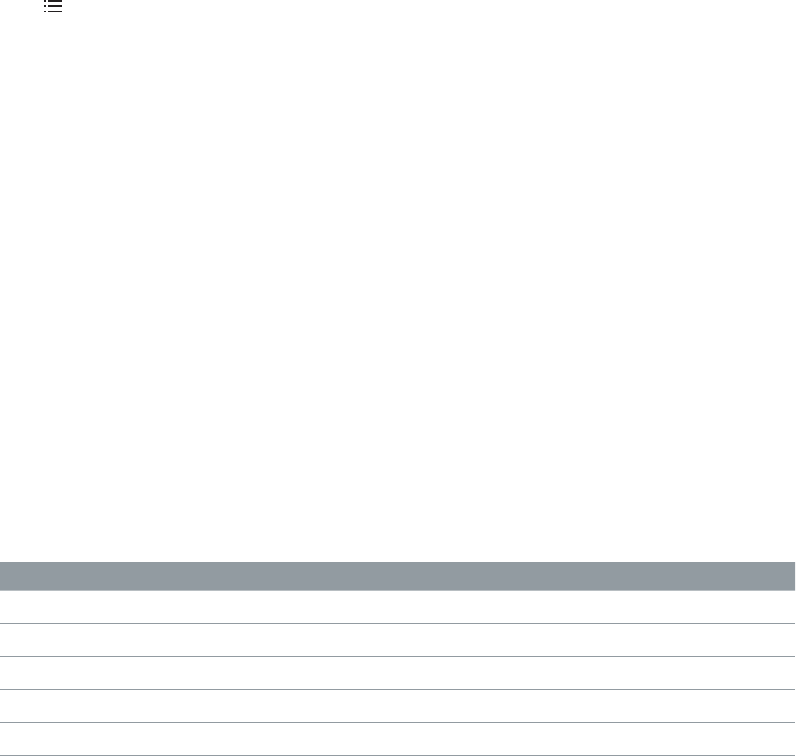
第 6 章 FM 广播 31
查看最近播放的歌曲:
1 收音机正在播放时,轻按“播放中”屏幕。
2 轻按 ,然后轻按“最近播放的歌曲”。
列表显示歌曲标题、表演者姓名以及提供您所欣赏歌曲的广播电台。
设定广播地区
在许多国家和地区都可以使用 iPod nano 来接收 FM 广播信号。iPod nano 带有 5 个预置信号范围,按地区
进行标识:美洲、亚洲、澳大利亚、欧洲和日本。
选择广播地区:
1 在主屏幕上,轻按“设置”。
2 轻按“收音机”,然后轻按“广播地区”。
3 轻按您所在的地区。
所选地区旁边会显示一个勾号。
地区设置是由国际广播标准(而不是实际的地理区域)确定的。如果您所在的国家/地区未在“广播地区”菜单
中列出,请选取与您所在国家/地区的收音机频率规格最匹配的地区。
【重要事项】iPod nano 仅用于收听公共广播。收听不是面向公众的广播节目在某些国家和地区是非法行为,
违规者可能会遭到起诉。请查阅并遵守您使用 iPod nano 的地区的法律和法规。
下面的表格指定了“广播地区”菜单中的各个地区的收音机频率范围,还有电台之间的增量(用 ± 符号表示)。
广播地区 收音机频率规格
美洲 87.5–107.9 MHz/ ± 200 kHz
亚洲 87.5-108.0 MHz/ ± 100 kHz
澳大利亚87.5–107.9 MHz/ ± 200 kHz
欧洲 87.5-108.0 MHz/ ± 100 kHz
日本 76.0-90.0 MHz/ ± 100 kHz
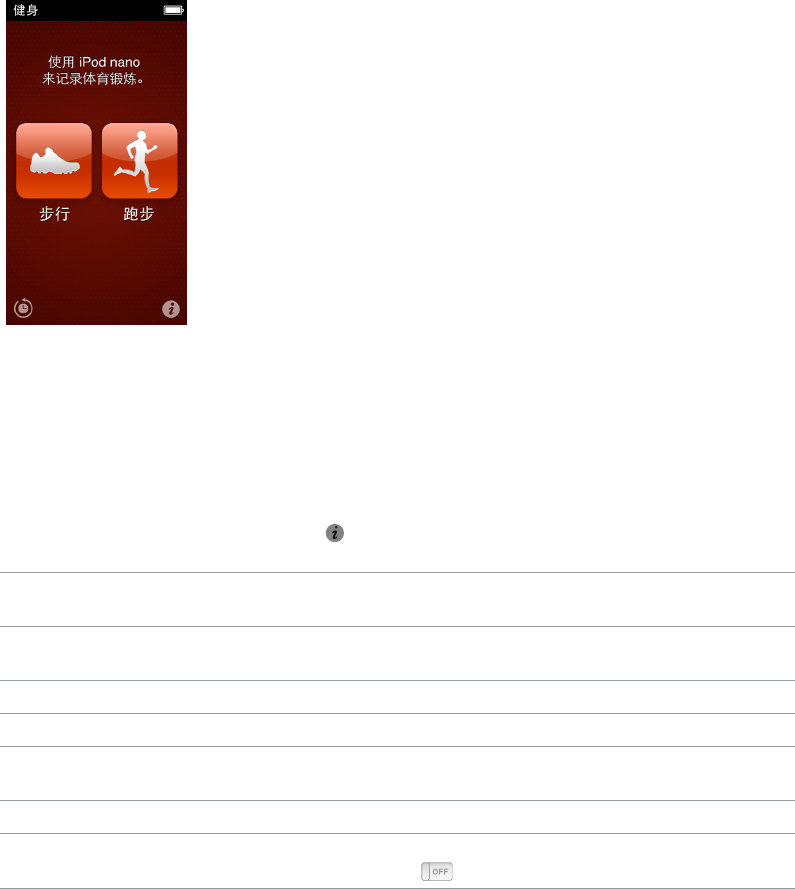
7
32
iPod nano 附带的内建功能可以帮助您使健身活动发挥最大效用。使用内建计步器设定每日步数目标,创建
“跑步”体育锻炼来设定您最喜欢的音乐,并使用 iTunes 将体育锻炼数据上传到 Nike+ 网站。您可以使用
Bluetooth LE(低功耗)心率监视器来在您锻炼时跟踪您在 iPod nano 上的心率。
设定“健身”偏好设置
为了获得更准确的体育锻炼数据,请在 iPod nano 中设定您的身高和体重。应该随时在 iPod nano 上更新
您的体重。如果使用的测量系统和 iPod nano 中默认的测量系统有所不同,您可以更改测量单位和距离。
如果一首歌曲或者播放列表能激发您的动力,请在开始体育锻炼前将其设定为您的 PowerSong。
若要进行这些设置,请轻按“健身”屏幕上的 :
设定身高 轻按“个人信息”,轻按“身高”,然后快速滑动标度盘以设定
您的身高。
设定体重 轻按“个人信息”,轻按“体重”,然后快速滑动标度盘以设定
您的体重。
设定测量单位的显示方式 轻按“测量单位”,然后轻按“英制”或者“公制”。
用英里或公里显示距离 轻按“距离”,然后轻按“英里”或“公里”。
设定 PowerSong 轻按
“跑步”,轻按“PowerSong”,然后选取一首歌曲或者
播放列表。
更改语音反馈的语音 轻按“跑步”,轻按“语音反馈”,然后选取一个选项。
配对蓝牙心率监视器 轻按“Nike + iPod 运动套件”,轻按“心率监视器”,然后轻
按 ,再轻按“链接”。
健身
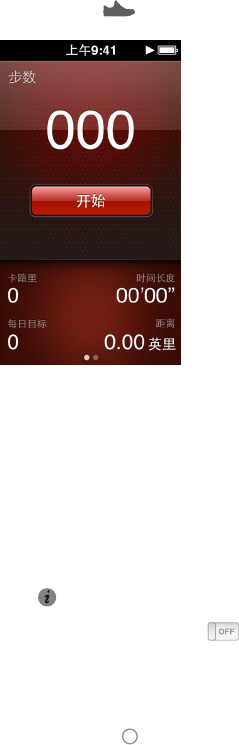
第 7 章 健身 33
统计步数
设定“每日步数目标”并让 iPod nano 在您步行时统计步数,跟踪您的进度以及记录随时间推移所消耗的卡路
里。iPod nano 会在后台统计步数,所以您可以同时听音乐或使用 iPod nano 做其他事情。从午夜开始,您所
走的任何步数都会自动计入当天记录。
“步行”图标 ( ) 在统计步数时显示在状态栏中。
使用 iPod nano 统计步行的步数:
m在主屏幕上,轻按“健身”>“步行”>“开始”。
若要获得更高的准确性,请将 iPod nano 放在您的腰带附近。如果您步行或跑步,iPod nano 会统计您的
步数。
设定“每日步数目标”:
1 在主屏幕上,轻按“健身”。
2 轻按 ,然后轻按“步行”。
3 轻按“每日步数目标”旁边的 。
4 快速滑动标度盘以设定期望的步数,然后轻按“完成”。
只有在“健身”中启动统计功能,统计才会开始。
5 按下主屏幕按钮 ,然后轻按“健身”。
6 轻按“步行”,然后轻按“启动”。
您在“跑步”体育锻炼过程中所走的步数不会统计到您的“每日步数目标”中。
查看步数统计:
1 在主屏幕上,轻按“健身”。
2 轻按“步行”。
第一个“步行”屏幕显示这些统计数据:
•消耗的卡路里数
•iPod nano 已跟踪您的步数的总时间
•每日目标(如果已设定的话)
•移动的距离
3 向左轻扫以查看该天、该周、该月和总共的统计步数。
【注】消耗的卡路里数是估计值,实际消耗的卡路里数可能有所差异。有关更多信息,请咨询医师。
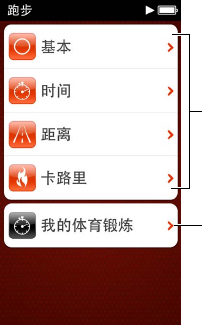
第 7 章 健身 34
您可以在“历史记录”中查看有关步行和体育锻炼的更多详细信息(请参阅第 36 页查看和管理健身数据)。
创建带有音乐的体育锻炼
您可以在 iPod nano 上创建体育锻炼,以达到距离、时间或燃烧的卡路里的健身目标。然后添加让您动起来的
音乐、Podcast、有声读物或广播电台。iPod nano 会记录您所有的体育锻炼数据,您可以将其上传到 Nike+
网站(如果您愿意)。
在您进行体育锻炼时,iPod nano 会在您暂停或继续体育锻炼时发出语音反馈。
选取现有的
体育锻炼。
设置新体
育锻炼。
设置“跑步”体育锻炼:
1 在主屏幕上,轻按“健身”。
2 轻按“跑步”,然后轻按一种体育锻炼类型(“基本”、“时间”、“距离”或“卡路里”)。
3 轻按某个预置目标,或者轻按“自定”。
如果选取“自定”,使用控制来设定时间、距离或者卡路里,然后轻按“完成”。
4 选取您想要在您的体育锻炼过程中欣赏的音频内容。
5 轻按“开始体育锻炼”。
若要获得更高的准确性,请将 iPod nano 放在您的腰附近。您可以在体育锻炼过程中跑步或步行,iPod nano
会计算您移动的距离。如果您设定了“每日步数目标”,在“跑步”体育锻炼过程中所走过的步数不会统计到您的
“每日步数目标”总数中。
您在 iPod nano 上创建的体育锻炼将会存储,因此您可以再次使用它们。
使用已存储的体育锻炼:
1 在主屏幕上,轻按“健身”,然后轻按“跑步”。
2 轻按“跑步”,然后轻按“我的体育锻炼”。
3 轻按已存储的体育锻炼,然后轻按“开始体育锻炼”。
在体育锻炼过程中控制 iPod nano
您可以使用 iPod nano 控制来暂停和继续您的体育锻炼、更改歌曲、听取语音反馈或切换到您的 PowerSong
来获得更多动力。

第 7 章 健身 35
下面的表格描述了如何在体育锻炼过程中控制 iPod nano:
暂停体育锻炼 轻按播放/暂停按钮(在音量按钮之间)。
轻按屏幕,然后轻按 (如果屏幕是暗的,请先按下睡眠/
唤醒按钮)。
继续已暂停的体育锻炼 按下播放/暂停按钮(在音量按钮之间),或者轻按屏幕,然后
轻按“继续”(如果屏幕是暗的,请先按下睡眠/唤醒按钮)。
选取不同的歌曲 按下播放/暂停按钮(在音量按钮之间)两次,或者轻按屏幕,
轻按 ,轻按“更改音乐”并进行选择(如果屏幕是暗的,
请先按下睡眠/唤醒按钮)。
播放 PowerSong 轻按 PowerSong(如果屏幕是暗的,请先按下睡眠/唤醒
按钮)。
开始体育锻炼之前,设定您的 PowerSong。
结束体育锻炼 轻按屏幕(如果屏幕是暗的,请先按下睡眠/唤醒按钮),
轻按 ,然后轻按“结束体育锻炼”。
听取语音反馈 停止体育锻炼。iPod nano 会说出您的体育锻炼统计数据,
供您快速参考。
如果您正在使用带有遥控器的 Apple EarPods 耳机,您可以
按住中央按钮来听取当前的统计数据,如步速、距离和您进行
体育锻炼过程中消耗的卡路里。
如果使用带有遥控器或者控制的兼容耳机,请参阅产品的文稿以获得有关配合 iPod nano 使用其控制的信息。
校准 iPod nano
为了获得更准确的体育锻炼统计数据,请确定您已正确设定身高和体重并已多次校准 iPod nano。您每校准
iPod nano 一次,它的精确性就提高一些。
校准 iPod nano:
1 在主屏幕上,轻按“健身”>“跑步”。
2 轻按某种体育锻炼类型(请参阅第 34 页创建带有音乐的体育锻炼)。
3 步行或跑步至少四分之一英里(0.4 公里)。
4 结束体育锻炼,然后轻按“校准”。
如果该体育锻炼符合校准的条件,“校准”按钮将显示在体育锻炼摘要的底部。可能需要快速向上滑动手指以
查看它。
任何时候,只要“校准”按钮显示在体育锻炼摘要的底部,轻按它就可以进行校准或重新校准。如果您想要重新
开始,您可以还原校准。
还原校准:
1 在主屏幕上,轻按“健身”。
2 轻按 ,然后轻按“还原校准”。
3 轻按“步行校准”或“跑步校准”。
选取能够最好的反映您要重新校准的步速的选项。例如,如果您在校准过程中大多数时候在步行,请选取“步行
校准”。
4 轻按“还原校准”按钮,或者轻按“取消”(如果您改变了主意)。
5 开始“跑步”或“步行”体育锻炼,然后在“校准”按钮出现时轻按它。
若要设定或更改您的身高或体重,请参阅第 32 页设定“健身”偏好设置。

第 7 章 健身 36
查看和管理健身数据
iPod nano 记录了某个范围内的锻炼统计数据,所以您可以监视您的健身目标的进度。您也可以使用 iTunes
将您的步数和其他体育锻炼信息上传到 Nike+ 网站,在该网站上您可以设定目标、挑战您的朋友以及跟踪您的
进度。
查看锻炼历史记录:
1 在主屏幕上,轻按“健身”。
2 轻按 ,然后轻按一个选项:
•“个人最好成绩”列出了不同跑步距离的最佳时间,从一公里到马拉松。
•“体育锻炼汇总”显示了所记录的体育锻炼的统计数字,并给出了最长的跑步距离、总的跑步距离、总时间以
及消耗的总卡路里数。
•底部的“日期”列表按日期给出了您的步行和体育锻炼汇总。步行和体育锻炼是按类型成组的,所以您可以
轻松地找到它们。
从 iPod nano 清除体育锻炼数据:
1 在主屏幕上,轻按“健身”,然后轻按“历史记录”。
2 轻按您要清除的月份。
3 快速向下滑动手指,然后轻按“清除”。
将出现一个对话框,询问您是否要清除该月的体育锻炼历史记录。
4 轻按“全部删除”,或者轻按“取消”(如果您改变了主意)。
您可以使用 iTunes 将您的步数和其他体育锻炼信息上传到 Nike+ 网站。您需要一个 Nike+ 帐户,该帐户可以
在您首次在 iTunes 中同步体育锻炼数据时进行设置。
将步数或体育锻炼信息上传到 Nike+:
1 将 iPod nano 连接到电脑,然后打开 iTunes。
2 在出现的对话框中点按“发送”,然后按照屏幕指示设置您的 Nike+ 帐户。
在设置帐户后,iTunes 窗口中会出现“Nike + iPod”面板。
3 点按“Nike + iPod”,然后选择“将体育锻炼数据自动发送至 nikeplus.com”(如果它未被选定的话)。
4 点按“应用”。
若要在 Nike 网站上查看和共享您的信息,请在将 iPod nano 连接到电脑后在“Nike + iPod”面板中点按
“访问 nikeplus.com”按钮,或者访问 www.nikeplus.com 并登录到您的帐户。
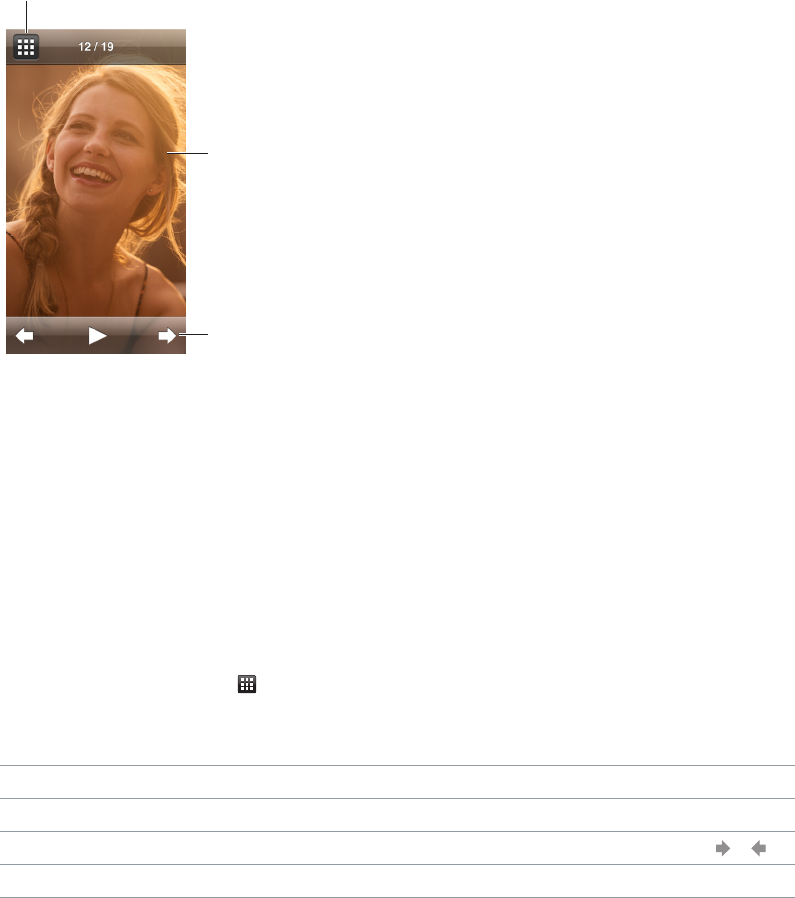
8
37
iPod nano 可让您随身携带照片,这样您就可以与家人、朋友和同事共享它们。
在 iPod nano 上观看照片
您可以在 iPod nano 上观看单张照片,或将照片作为幻灯片放映来观看。
连按两次可缩放照片。
轻按屏幕可显示照片
控制。
返回到缩略图显示。
查看单张照片
您的照片会归类为相簿以便于在 iPod nano 上浏览。如果在 Mac 上使用“照片”,您还可以同步事件,然后
以此方式观看照片。当您查看单张照片时,可以放大或缩小照片,并将缩放的照片四处移动以显示图像的某一
部分。
在 iPod nano 上查看照片:
1 在主屏幕上,轻按“照片”。
2 轻按相簿或另一组照片(快速滑动手指以查看所有相簿)。
3 快速向上或向下滑动手指以查看照片的缩略图。轻按缩略图以查看原分辨率图像。
4 向左或向右轻扫以滚动浏览相簿中的所有照片。
5 轻按照片以查看控制,然后轻按 以返回到缩略图显示。
以下是可用来查看和操控照片的方法:
在缩略图显示中快速找到照片 快速向上或向下滑动手指。
以完整大小查看照片缩略图 轻按照片缩略图。
查看相簿中的下一张或上一张照片 轻按相簿中的照片,向左或向右轻扫照片,然后轻按 或 。
快速地放大或缩小照片 连按两次要放大的原分辨率照片。再次连按两次以缩小。
照片
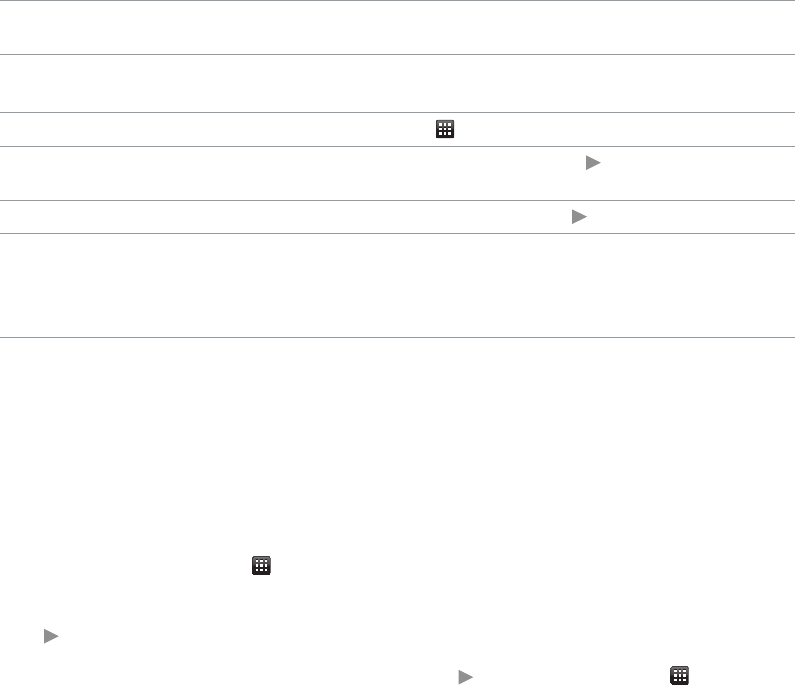
第 8 章 照片 38
放大或缩小照片 用两个手指张开或捏合。张开手指以逐渐放大,合拢手指以减
小照片大小。
查看已缩放照片的其他部分
(移动照片)
使用一个手指在屏幕上拖移照片。
返回到相簿缩略图显示 轻按 。
将相簿作为幻灯片放映来观看 轻按相簿中的照片,然后轻按 。如果正在播放音乐,音乐会
变为幻灯片放映的声音轨道。
暂停和继续幻灯片放映 轻按屏幕以暂停,然后轻按 以继续。
更改幻灯片放映设置 在主屏幕上,轻按“设置”,然后轻按“照片”。轻按您想要更
改的设置。
您可以设定幻灯片放映速度、随机播放照片以及让幻灯片放
映重复播放。
在 iPod nano 上观看幻灯片放映
您可以在 iPod nano 上观看带有过渡的幻灯片放映。在“设置”>“照片”中设定幻灯片放映选项。
在 iPod nano 上观看幻灯片放映:
1 在主屏幕上,轻按“照片”。
2 轻按相簿,或轻按“所有照片”。
3 轻按您想要开始观看的照片,然后再次轻按它以显示控制。
如果轻按不想观看的照片,请轻按 以返回到相簿的缩略图显示。向右轻扫一次将向后翻阅一张照片。
4 如果想要为幻灯片放映添加声音轨道,请在开始幻灯片放映之前开始播放歌曲或播放列表。
5 轻按 以开始幻灯片放映。
观看幻灯片放映时,可以轻按屏幕以暂停幻灯片放映,然后轻按 以继续。若要退出,请轻按 以返回相簿。
同步照片
您可以使用 iTunes 将照片从电脑同步到 iPod nano,或者手动添加电脑文件夹中的照片。照片经过了优化以
便在 iPod nano 上查看,但您也可以添加原分辨率照片。
从电脑添加照片
您可以使用电脑上的 iTunes 将照片与 iPod nano 同步。首次将照片添加到 iPod nano 时可能要花一些时间,
取决于照片的数量。
同步来自“照片”图库中的照片:
1 将 iPod nano 连接到电脑,若 iTunes 未自动打开,请打开 iTunes。
2 在 iTunes 中,选择 iPod nano,然后点按“照片”。
3 选择“同步照片来源:”,然后从弹出式菜单中选取“照片”。
4 选择是想要包括您的所有照片,还是只包括所选照片。
如果选取第二个选项,请点按弹出式菜单以进行精炼。然后选择要同步的相簿和事件。
5 点按“应用”。
现在,每次将 iPod nano 连接到电脑时,照片都会自动同步。
第 8 章 照片 39
将电脑上文件夹中的照片添加到 iPod nano:
1 将照片添加到电脑上的文件夹中。
如果您希望图像在 iPod nano 上显示为单独的相簿,请在主图像文件夹中创建一些文件夹,然后将图像拖到
这些新文件夹中。
2 将 iPod nano 连接到电脑,若 iTunes 未自动打开,请打开 iTunes。
3 在 iTunes 中,选择 iPod nano,然后点按“照片”。
4 选择“同步照片来源:”。
5 点按弹出式菜单并选取“选取文件夹”,然后选择图像文件夹。
6 选择“所有文件夹”或“所选文件夹”。
如果您选取第二个选项,请选择您想要同步的文件夹。
7 点按“应用”。
当您将照片添加到 iPod nano 时,iTunes 会优化照片以便于查看。默认情况下,不会传输原分辨率的图像
文件。如果您想要将原分辨率的图像文件从一台电脑移到另一台电脑,则添加功能将非常有用,但如果是要在
iPod nano 上查看图像,则不必要添加图像。
向 iPod nano 添加原分辨率的图像文件:
1 将 iPod nano 连接到电脑,若 iTunes 未自动打开,请打开 iTunes。
2 在 iTunes 中,选择 iPod nano,然后点按“照片”。
3 选择“包括原分辨率照片”。
4 点按“应用”。
iTunes 会将原分辨率版本的照片拷贝到 iPod nano 上的“照片”文件夹。若要取回这些照片,请参阅以下部
分:第 39 页将照片从 iPod nano 拷贝到电脑。
将照片从 iPod nano 拷贝到电脑
如果您将原分辨率的照片从您的电脑添加到 iPod nano,则它们会被存储在 iPod nano 上的“照片”文件夹
中。您可以将 iPod nano 连接到电脑,然后将这些照片添加到电脑。
将照片从 iPod nano 添加到电脑:
1 将 iPod nano 连接到电脑,若 iTunes 未自动打开,请打开 iTunes。
2 在 iTunes 中,选择 iPod nano,然后点按“摘要”。
3 在“选项”部分,选择“用作磁盘”。
4 点按“应用”。
将 iPod nano 用作外置磁盘时,iPod nano 磁盘图标会显示在桌面上 (Mac),或者在 Windows“资源管理
器”中显示为下一个可用的驱动器盘符 (Windows PC)。
5 将图像文件从 iPod nano 上的“照片”文件夹拖到电脑的桌面或照片编辑应用程序中。
您还可以使用照片编辑应用程序(如“照片”)来添加 iPod nano 上“照片”文件夹中所储存的照片。有关更多
信息,请参阅应用程序附带的文稿。
iPod nano 用作外置磁盘时,必须先将 iPod nano 推出,然后断开与电脑的连接。有关更多信息,请参阅
第 13 页断开 iPod nano 与电脑的连接。
第 8 章 照片 40
从 iPod nano 中移除照片
您可以更改同步设置以从 iPod nano 中移除所有照片,包括原分辨率图像,或者删除所选照片。
从 iPod nano 中删除所有照片:
1 将 iPod nano 连接到电脑,若 iTunes 未自动打开,请打开 iTunes。
2 在 iTunes 中,选择 iPod nano,然后点按“照片”。
3 请确定“同步照片来源:”已选定。
4 在出现的对话框中点按“移除照片”,然后点按“应用”。
不会移除任何照片,除非您点按“应用”。如果您改变了主意,请再次选择“同步照片”。
删除所选照片:
1 将 iPod nano 连接到电脑,然后打开 iTunes。
2 在 iTunes 中,选择 iPod nano,然后点按“照片”。
3 选择“所选相簿、事件和面孔,并自动包括”旁边的按钮,然后从弹出式菜单中选择一个选项。
4 取消选择您想要从 iPod nano 中移除的项目,然后点按“应用”。

9
41
您可以将 iPod nano 上的时钟用作秒表、定时器,并使用它来显示多个时区的时间。
自定时钟
您可以为 iPod nano 选取不同的时钟盘面并更改时间显示的方式。例如,您可以使用 24 小时制,或者选取在
iPod nano 屏幕打开时是否显示时钟。如果选取世界时钟,则可以显示另外两个时区的时间。
更改时钟盘面:
执行以下一项操作:
m轻按“设置”>“通用”>“日期与时间”>“时钟盘面”,然后轻按其中一个选项,再轻按“设定”。
m在主屏幕上,轻按“时钟”,然后轻按时钟盘面,再轻按出现的左箭头或右箭头。当看到您想要的盘面时停止滚
动,它会变成默认时钟盘面,直到您更改它。
如果将时钟盘面设定为世界时钟,需要设定时区。
设定世界时钟时区:
1 请使用上述的方法之一选取世界时钟盘面。
2 在主屏幕上,轻按“设置”>“通用”>“日期与时间”>“世界时钟”。
如果 iPod nano 被设定为任何其他时钟盘面,“世界时钟”不会出现在“日期与时间”偏好设置中。
3 在“世界时钟”中轻按一个位置,然后轻按距离想要显示位置最近的城市。
时钟
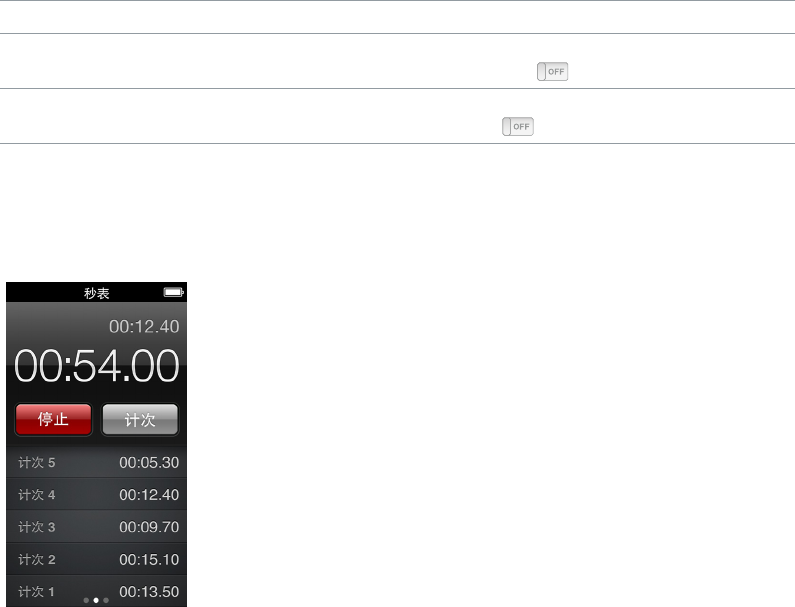
第 9 章 时钟 42
更改在 iPod nano 上查看时间的方式有以下几种方法:
设定时间、日期和时区 在主屏幕上,轻按“设置”>“通用”>“日期与时间”。
使用 24 小时制显示时间 在主屏幕上,轻按“设置”>“通用”>“日期与时间”,然后轻按
“24 小时制”旁边的 以打开它。
当 iPod nano 从睡眠状态唤醒时显示时钟盘面 轻按“设置”>“通用”>“日期与时间”,然后轻按“唤醒时显
示时间”旁边的 以打开它。
使用秒表
iPod nano 含有一个秒表,可用于给事件计时及记录间隔时间,如圈数。使用秒表时也可以播放音乐或其他
音频。
使用秒表:
1 在主屏幕上,轻按“时钟”。
2 向左轻扫以查看秒表控制。
3 轻按“开始”。
•若要记录圈数,请在每跑一圈后轻按“计次”。
•若要暂停秒表,请轻按“停止”。然后轻按“开始”以继续。
4 完成时轻按“停止”。
iPod nano 会在屏幕上显示最后锻炼的圈数统计数据。请务必先注意计次时间,再开始新的锻炼。轻按“还原”
会删除该信息。
使用计时器
使用 iPod nano 上的倒计时器来设定闹钟,或者设定睡眠计时器自动将 iPod nano 关机。当 iPod nano
关机后,计时器继续运行,但您听不到闹钟。
设定计时器:
1 在主屏幕上,轻按“时钟”。
2 向左轻扫两次以查看计时器控制。

第 9 章 时钟 43
3 快速滑动手指以设定小时和分钟,直到闹钟消失,然后轻按“计时器结束时,启用”。
4 轻按一种提醒声,然后轻按“设定”。
5 如果准备使计时器开始计时,请轻按“开始”。
取消计时器:
1 在主屏幕上,轻按“时钟”。
2 轻扫以查看计时器控制。
3 轻按“取消”。
您可以设定睡眠计时器在播放音乐或其他内容一段指定的时间后自动将 iPod nano 关机。
设定睡眠计时器:
1 在主屏幕上,轻按“时钟”。
2 向左轻扫两次以查看计时器控制。
3 快速滑动手指以设定小时和分钟,然后轻按“计时器结束时,启用”。
4 轻按“iPod 睡眠模式”,然后轻按“设定”。
5 准备好后轻按“开始”。

10
44
您可以在 iPod nano 上录制和听语音备忘录,给它们添加标签,然后将它们同步到 iTunes。iPod nano 连接
了麦克风或其上有语音录音时,主屏幕上会显示“语音备忘录”图标。
录制语音备忘录
您可以使用可选的 Apple EarPods with Remote and Mic 耳机或受支持的第三方配件来在 iPod nano
上录制语音备忘录。
录制语音备忘录:
1 连接兼容的麦克风,然后轻按主屏幕上的“语音备忘录”。
2 轻按“录音”,然后开始朗读。
您可以在录音过程中根据需要多次轻按“暂停”和“继续”。
3 完成时轻按“停止”。
录音时屏幕上会显示已录制时间。如果您按下主屏幕按钮或离开“语音备忘录”屏幕,录音会自动停止。
听录音
无需连接麦克风,即可回放录音。语音备忘录回放的控制与 iPod nano 上听其他音频的控制相似。
听录音:
1 在主屏幕上,轻按“语音备忘录”。
2 轻按“备忘录”,然后轻按录音。
录音自动开始播放。
3 轻按 以暂停回放。
轻按屏幕以查看附加回放控制。
语音备忘录

第 10 章 语音备忘录 45
以下是控制回放的更多方法:
暂停 轻按 ,断开 EarPods 耳机连接,或者按下播放/暂停按钮
(在音量按钮之间)。
继续已暂停的录音 轻按 ,或者按下播放/暂停按钮(在音量按钮之间)。
重新开始录音 轻按 。
跳到录音的结尾 轻按 ,或者按下播放/暂停按钮(在音量按钮之间)两次。
跳到录音中的任一位置 轻按屏幕,然后沿着曲目位置控制拖移播放头。向下滑动手
指以减缓搓擦速率,从而提高精确度。手指向下滑动的幅度越
大,增量就越小。
回放最后 30 秒钟 在第二个控制屏幕上,轻按 。
设定回放速度 轻按屏幕,然后轻按 。再次轻按控制以更改速度。
= 以两倍速度播放。
= 以正常速度播放。
= 以一半速度播放。
管理录音
您所存储的录音会按日期与时间列出。您可以给录音分配标签以帮助整理它们。通过 iTunes 将录音拷贝到电
脑上。
给录音添加标签:
1 在“语音备忘录”屏幕上,轻按“备忘录”。
2 轻按某个录音,在它开始播放时,再次轻按屏幕。
3 轻按 ,然后轻按其中一个选项。
您可以选取“备忘录”、“Podcast”、“采访”、“演讲”、“想法”、“会议”或“演示”。
录音会显示在列表中,并且带有您所选取的标签以及录音的日期与时间。
删除录音:
1 在“语音备忘录”屏幕上,轻按“备忘录”。
2 轻按“编辑”。
3 轻按录音旁边的 ,然后轻按“删除”。
4 完成后轻按“完成”。
将语音备忘录与您的电脑同步:
m如果 iPod nano 设定为自动同步歌曲:当您连接 iPod nano 时,iPod nano 上的语音备忘录会同步到
iTunes 中称为“语音备忘录”的播放列表(并且会从 iPod nano 中移除)。请参阅第 15 页自动同步。
m如果 iPod nano 设定为手动同步歌曲:iTunes 会询问您下次同步时是否想要同步新语音备忘录。请参阅
第 15 页手动管理 iPod nano。
11
46
万能辅助功能
辅助功能使有视觉障碍、听觉障碍或其他身体残疾的用户可以更容易地使用 iPod nano。这些功能包括:
•VoiceOver
•单声道音频
•反转颜色
您可以在 iPod nano 上或在 iTunes 中打开或关闭这些功能。您也可以设定这样的偏好设置,即通过连按三
次主屏幕按钮来打开或关闭 VoiceOver 或“反转颜色”(请参阅第 48 页快速激活辅助功能)。
在 iTunes 中打开辅助功能:
1 将 iPod nano 连接到电脑,然后打开 iTunes。
2 在 iTunes 中,选择 iPod nano,然后点按“摘要”标签。
3 在“选项”部分,选择“配置万能辅助”。
4 选择您想要使用的选项,然后点按“好”。
5 点按“应用”。
有关在 iPod nano 上打开或关闭辅助功能的信息,请参阅下面的部分。
有关 Mac 和 iPod nano 上辅助功能的更多信息,请访问 www.apple.com/cn/accessibility。
使用 VoiceOver
VoiceOver 会大声描述屏幕上出现的内容,以便您可以在不看屏幕的情况下使用 iPod nano。VoiceOver
会以您在 iPod nano 上“辅助功能”设置中指定的语言进行朗读。
VoiceOver 支持许多语言,而非所有语言。
当您选择屏幕上的任一元素时,VoiceOver 都会告诉您该元素的名称。选择一个元素时,它会被一个白色矩形
围住并且 VoiceOver 会朗读它的名称或者描述该项目。该矩形被称为 VoiceOver 光标。
辅助功能
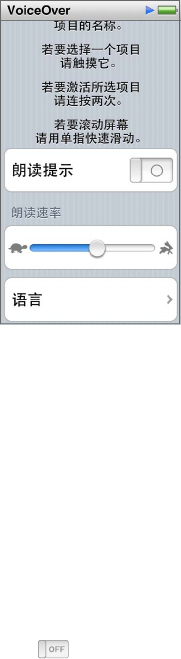
第 11 章 辅助功能 47
如果选择了文本,则 VoiceOver 会读出该文本。如果选择控制(如按钮或开关),则 VoiceOver 可能会描述该
项目的操作,或者提供说明,例如,“连按两次来打开”。
在 iPod nano 上设置 VoiceOver:
1 将 EarPods 耳机或其他耳机连接到 iPod nano。
2 在主屏幕上,轻按“设置”,然后轻按“通用”。
3 轻按“辅助功能”。
4 轻按“VoiceOver”,然后设定其中的任何选项:
•朗读提示:说明如何与 VoiceOver 光标内的项目进行互动。您不妨打开此选项以帮助您了解如何使用
iPod nano,并且稍后关闭此选项。
•朗读速率:调高或调低 VoiceOver 的朗读速率。这不会影响有声读物或 Podcast 的朗读速率。
•语言:设定 VoiceOver 的语言。它应该与设定给 iPod nano 的语言一致。
5 轻按 以打开 VoiceOver。
如果这是您首次在 iPod nano 上打开 VoiceOver,则会显示一个对话框。
6 轻按该对话框中的“好”,然后连按“好”两次进行确认。
如果看不到该屏幕,请移动手指直至您听到“好”按钮,然后用一个手指连按两次。
如果在 15 秒钟内不执行任何操作,则该对话框会消失且 VoiceOver 会关闭。
当 VoiceOver 已打开时,您可以使用另一组手势来控制 iPod nano。如果您改变了主意,想要关闭 VoiceOver,
请用两个手指连按两次以将开关移到“关闭”。如果您离开了“设置”屏幕,则需要使用 VoiceOver 手势来返回
到该设置并关闭它。
使用 VoiceOver 手势来关闭 iPod nano 上的 VoiceOver:
1 点按主屏幕按钮,然后在屏幕周围滑动一个手指,直至您听到“设置”。
如果没听到“设置”,请使用两个手指轻扫来移到另一个屏幕,然后再试一次。
2 连按两次以打开“设置”。
3 在屏幕上向上或向下滑动手指,直至您看到或听到“通用”,然后连按两次。
4 在屏幕上向上或向下滑动手指,直至您看到或听到“辅助功能”,然后连按两次。
5 在屏幕上向上或向下滑动手指,直至您看到或听到“VoiceOver”,然后连按两次。
6 当您听到“VoiceOver 开关按钮已打开”时,请连按两次。
您会听到“VoiceOver 已关闭”的确认信息。您可以再次使用标准手势来控制 iPod nano。
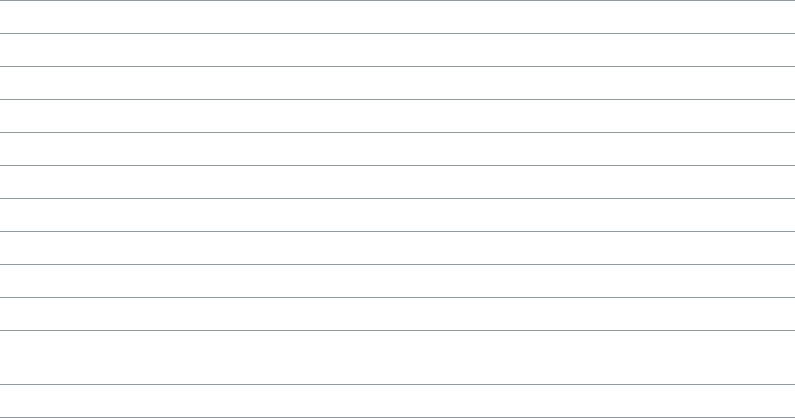
第 11 章 辅助功能 48
VoiceOver 手势
当 VoiceOver 已打开时,使用以下手势来控制 iPod nano:
从顶端开始朗读屏幕 用两个手指快速向上滑动。
从当前所选内容开始朗读屏幕 用两个手指快速向下滑动。
朗读对话框及其他文本时暂停或继续语音 用一个手指轻按屏幕。
选择 VoiceOver 光标内的项目 用一个手指轻按屏幕。
激活 VoiceOver 光标内的项目 用一个手指连按两次。
向左滚动一个屏幕 用两个手指向右轻扫。
向右滚动一个屏幕 用两个手指向左轻扫。
在列表或菜单中向上滚动一个屏幕 用一个手指快速向下滑动。
在列表或菜单中向下滚动一个屏幕 用一个手指快速向上滑动。
开始或停止当前操作 用两个手指轻按。
增大或减小所选控制的值 用一个手指快速向上滑动以增大值,或者用一个手指快速向
下滑动以减小值。
返回到主屏幕 按下主屏幕按钮。
设定单声道音频
“单声道音频”将左右声道的声音合并为单声道信号,通过 EarPods 耳机两侧同时播放。这有助于一只耳朵有
听力障碍的用户使用另外一只耳朵来收听两个声道。
打开或关闭单声道音频:
1 在主屏幕上,轻按“设置”>“通用”。
2 轻按“辅助功能”。
3 轻按“单声道音频”旁边的“开/关”。
反转屏幕颜色
您可以反转 iPod nano 屏幕上的颜色,这可使阅读屏幕更容易。当“反转颜色”已打开时,屏幕看起来就像照
相底片。
打开或关闭“反转颜色”:
1 在主屏幕上,轻按“设置”>“通用”。
2 轻按“辅助功能”。
3 轻按“反转颜色”旁边的“开/关”开关。
快速激活辅助功能
您可以设定 iPod nano 在您按下主屏幕按钮三次时关闭或打开“反转颜色”或“VoiceOver”。这使得与不需
要此相同功能的其他人共享 iPod nano 更容易。
打开辅助功能快捷键:
1 在主屏幕上,轻按“设置”>“通用”。
2 轻按“辅助功能”。
3 轻按“连按三次主屏幕按钮”,然后轻按其中一个选项。
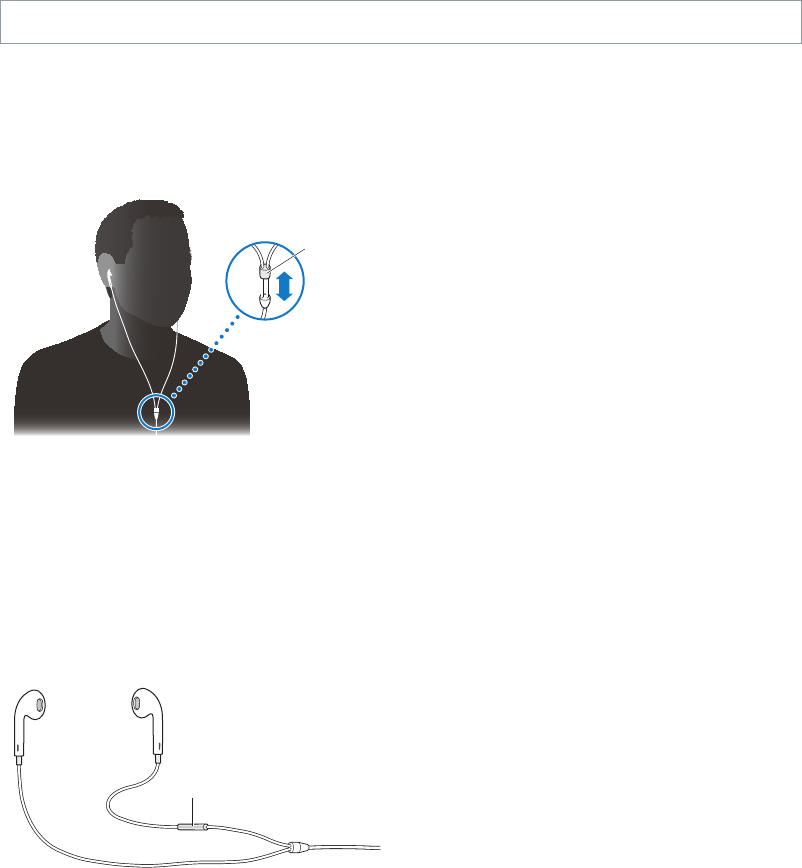
12
49
您可以使用 iPod nano 附带的 EarPods 耳机或使用各种兼容的第三方耳机、耳麦和扬声器来听音乐和其他音
频内容,观看视频以及查看照片。您也可以将 iPod nano 与兼容的蓝牙耳机以及某些汽车上的免提系统配合
使用。
【警告】有关避免听力损伤的重要信息,请参阅第 56 页第 14 章安全和操作。
使用 Apple EarPods 耳机
iPod nano 附带的 Apple EarPods 耳机可以连接到 iPod nano 底部的耳机插孔。将 EarPods 耳机放入耳
朵中,如图所示。
耳机线的长度
可调整。
如果您有 Apple EarPods with Remote and Mic 耳机(具有线控功能和麦克风的 Apple EarPods)或
Apple In-Ear Headphones with Remote and Mic 耳机(具有线控和麦克风功能的 Apple 入耳式耳机),
则还可以浏览播放列表。有关信息,请参阅这些配件的文稿。
使用 Apple EarPods with Remote and Mic 耳机
Apple EarPods with Remote and Mic 耳机(显示于此处)单独销售。它配备一个麦克风、多个音量按钮以
及一个可让您控制音频回放并听取曲目语音提示的整合性按钮。
麦克风按钮
EarPods 耳机和蓝牙配件
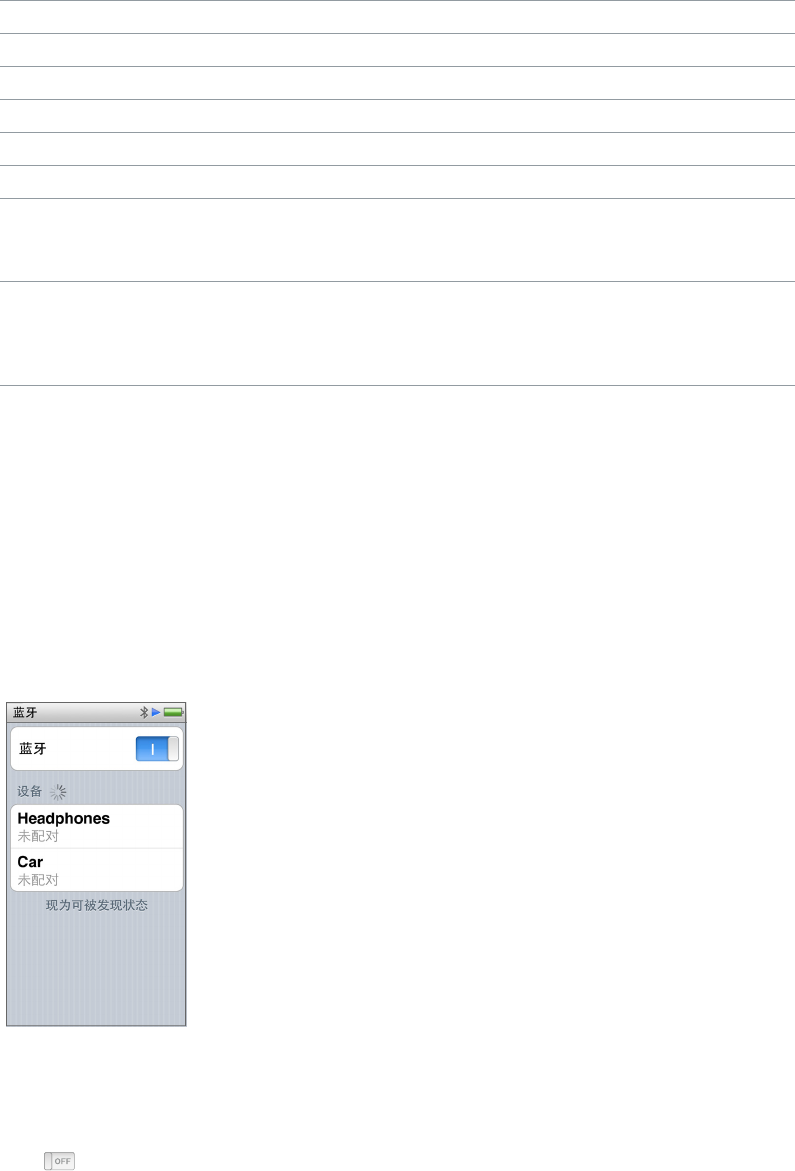
第 12 章 EarPods 耳机和蓝牙配件 50
连接 EarPods 耳机以听音乐或 FM 广播,或者使用内建麦克风录制语音备忘录。按下麦克风上的中央按钮以
控制音乐回放并听取曲目语音提示。
暂停播放歌曲或暂停体育锻炼 按下中央按钮。再按一次以继续回放。
跳到下一首歌曲 快速按下中央按钮两次。
跳到上一首歌曲 快速按下中央按钮三次。
快进 快速按下中央按钮两次并按住。
倒回 快速按下中央按钮三次,然后按住不放。
调整音量 按下“+”或“-”按钮。
听取当前曲目语音提示 按住中央按钮,直到您听到当前歌曲的标题和表演者姓名。
如果正在听有声读物、Podcast 或 iTunes U 精选,您会听到
书名和作者姓名或单集信息。
选取不同的播放列表 在听取当前歌曲标题和表演者姓名的语音提示过程中,按住
中央按钮,直到您听到第一个播放列表。
点按 + 按钮或 - 按钮来在播放列表的列表中向前浏览或向后
浏览。当您听到想要的播放列表时,点按中央按钮。
【注】iPod nano 上的播放/暂停按钮与 Apple EarPods with Remote and Mic 耳机的中央按钮使用方法
相同。
连接到蓝牙配件
您可以将 iPod nano 与兼容的蓝牙耳机和其他附件(包括较新车型中某些免提系统)配合使用。iPod nano
支持蓝牙设备上的 A2DP 音频流化和 AVRCP 控制回放。使用蓝牙设备前,必须将它与 iPod nano 配对。
您也可以将 iPod nano 与 Nike+ 感应器或蓝牙心律监视器配合使用。在“健身”中设置蓝牙健身设备(请参阅
第 32 页设定“健身”偏好设置)。
【重要事项】请阅读蓝牙设备附带的文稿,以获得有关蓝牙设备的使用、与其他设备配对和优化性能的说明。
将 iPod nano 与蓝牙设备配对:
1 请按设备附带的说明进行操作,使它可被发现,或者设定它搜索其他蓝牙设备。
2 在 iPod nano 主屏幕上,轻按“设置”>“蓝牙”。
3 轻按 以打开它。
iPod nano 开始搜索可用的蓝牙设备。
4 设备出现在列表中后,请轻按它。
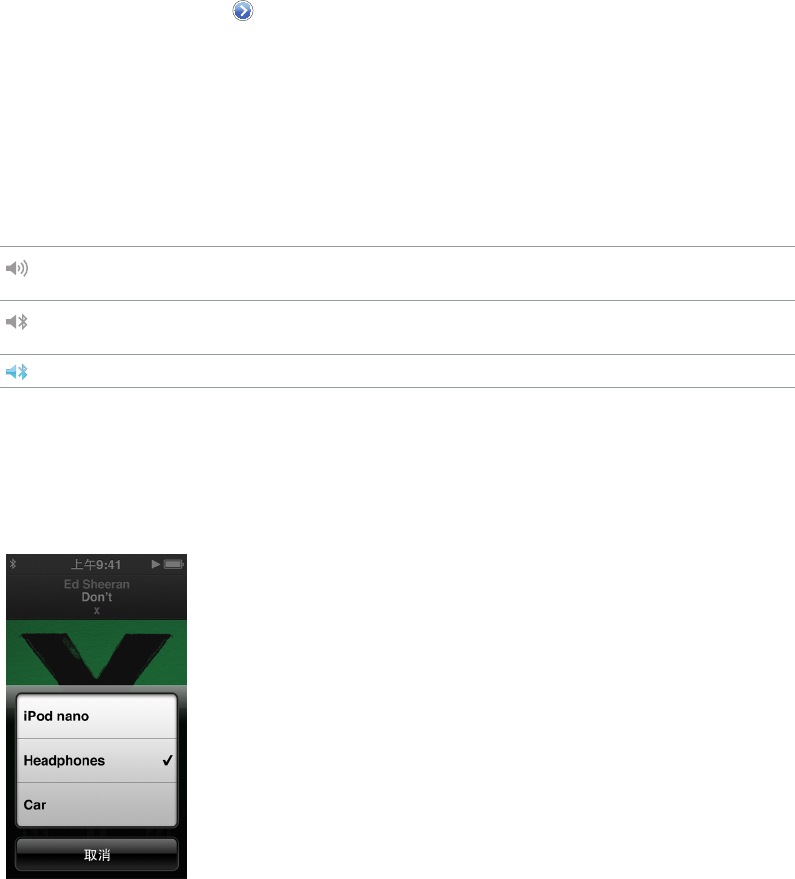
第 12 章 EarPods 耳机和蓝牙配件 51
配对完成后,您会在设备名称下方看到“已连接”。
某些蓝牙设备需要输入代码来完成配对。如果您看到要求您输入代码的屏幕,请检查该设备附带的文稿,然后
输入设备文稿所提供的代码。
如果您的设备使用“简易安全配对”系统,iPod nano 和蓝牙设备屏幕上会显示六位代码。如果代码匹配,请轻
按 iPod nano 上的“配对”以完成配对。
连接到已配对的蓝牙设备:
即使蓝牙设备当前尚未连接,它也可以和 iPod nano 配对。必须连接到设备才能使用它。
m在主屏幕上,轻按“设置”>“蓝牙”,然后轻按已配对的设备。
设备连接成功后,您会在设备名称下方看到“已连接”。
移除蓝牙设备配对:
1 在主屏幕上,轻按“设置”>“蓝牙”。
2 轻按“设备”列表中设备旁边的 。
3 轻按“忽略此设备”。
在音频输出设备之间切换
如果有多个音频输出设备与 iPod nano 连接或配对,您可以使用 iPod nano 上的回放控制来为音频输出选取
一个设备。
有多个设备可用时,扬声器图标会出现在音乐音量控制旁边,以及其他类型的音频、视频和影片附加回放控制中。
当 EarPods 耳机或其他耳机连接到耳机插孔后,或者支持的 USB
音频附件连接到 Lightning 接口后,会出现扬声器图标。
EarPods 耳机或其他非蓝牙音频设备被选定,或者其他输出选项
可用时,会出现扬声器图标。
蓝牙设备已选定,并且其他输出选项可用时,会出现扬声器图标。
iPod nano 必须已经和蓝牙设备配对以使用控制。
选择音频输出设备:
m轻按图标,然后轻按列表中的设备。
EarPods 耳机和其他连接到耳机插孔的耳机会在列表中显示为“iPod”。
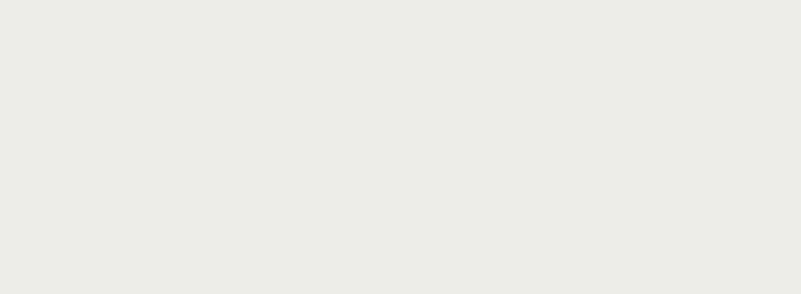
13
52
遵循本章中的建议可以快速解决 iPod nano 的大多数问题。
“五 R”操作:还原 (Reset)、重试 (Retry)、重新启动 (Restart)、重新安装 (Reinstall)、
恢复 (Restore)
如果使用 iPod nano 时遇到问题,请记住下面的五个基本建议。请逐一尝试这些步骤直至您的问题得到解
决。如果下列其中一个建议不奏效,请继续阅读以寻找特定问题的解决方案。
•还原 iPod nano。请参阅下面的第 52 页一般建议。
•重试其他 USB 端口(如果在 iTunes 中看不到 iPod nano)。
•重新启动电脑,并确定您已安装最新的软件更新。
•重新安装 iTunes 软件(使用网站上的最新版本)。
•恢复 iPod nano。请参阅第 55 页更新和恢复 iPod 软件。
一般建议
通过将 iPod nano 还原可以解决大多数问题。
如果需要还原 iPod nano
m首先,请确定已给 iPod nano 充满电。然后,按下睡眠/唤醒按钮和主屏幕按钮达 6 秒钟,直至 Apple 标志
出现。
如果 iPod nano 无法打开或没有响应
miPod nano 电池可能需要重新充电。将 iPod nano 连接到电脑上的高功率 USB 2.0 端口或 USB 3.0 端口,
或者连接到 Apple USB Power Adapter 适配器,让电池重新充电。请查找 iPod nano 屏幕上的闪电图标以
核实 iPod nano 正在充电。
【注】大部分键盘上的 USB 2.0 端口都没有足够的功率给 iPod nano 充电。将 iPod nano 连接到电脑上的
高功率 USB 2.0 端口或 USB 3.0 端口。
m逐一尝试“五 R”操作,直至 iPod nano 作出响应。
如果想要断开 iPod nano 的连接,但看到“已连接”或“正在同步”信息
1 如果 iPod nano 正在同步音乐,请等到同步完成。
2 在 iTunes 中选择 iPod nano,然后点按“推出”按钮。
3 如果 iPod nano 从 iTunes 中消失,但您仍在 iPod nano 屏幕上看到“已连接”或“正在同步”信息,请尽管断
开 iPod nano 的连接。
4 如果 iPod nano 没有从 iTunes 中消失,请将 iPod nano 图标从桌面拖到废纸篓中(如果您使用的是 Mac)。
如果您使用的是 Windows PC,请在“我的电脑”中弹出设备,或者单击系统任务栏中的“安全删除硬件”图标,
然后选择 iPod nano。如果您仍看到“已连接”或“正在同步”信息,请重新启动电脑并再次推出 iPod nano。
使用技巧和疑难解答
第 13 章 使用技巧和疑难解答 53
如果 iPod nano 没有播放音乐
m请确定音量已适当调整。可能设定了最大音量限制。您可以在“设置”中更改或移除该限制。请参阅第 24 页设
定最大音量限制。
m请确定您使用的是 iTunes 12.2 或更高版本(可从 www.itunes.com/cn/download 下载)。使用较早版本的
iTunes 从 iTunes Store 购买的歌曲将不能在 iPod nano 上播放,除非您升级 iTunes。
如果 iPod nano 在连接到电脑后没有反应
m请确定您的电脑已经安装了从 www.itunes.com/cn/download 下载的最新的 iTunes 软件。
m尝试连接到电脑上的其他 USB 端口。
【注】您的电脑需要 USB 2.0 端口或者 USB 3.0 端口以连接 iPod nano。如果所使用的 Windows PC 没有
USB 2.0 端口,或许您可以购买并安装 USB 2.0 卡。
m如果 iPod nano 已经连接到 USB 集线器上,请尝试将 iPod nano 直接连接到电脑上的高功率 USB 2.0 端口
或 USB 3.0 端口。
miPod nano 可能需要还原(请参阅页 52)。
m如果您使用 Lightning 线缆将 iPod nano 连接到便携式电脑,请先将电脑的电源线连接到电源插座,然后再
连接 iPod nano。
m请确定您的电脑和软件符合要求。请参阅第 55 页如果您想要检查系统要求。
m检查线缆连接。拔下线缆的两端,确定 USB 端口中没有异物。然后重新连接线缆。
m尝试重新启动电脑。
m如果上述任何建议都不能解决您的问题,您可能需要恢复 iPod nano 软件。请参阅第 55 页更新和恢复 iPod
软件。
如果音乐在 iPod nano 屏幕关闭时停止播放
m请确定耳机插孔没有碎屑。
如果 iPod nano 显示“连接电源”信息
m如果 iPod nano 的电量非常低,电池需要先充电,iPod nano 才能与电脑进行通信,则可能会出现此信息。
若要给电池充电,请将 iPod nano 连接到电脑上的高功率 USB 2.0 端口或者 USB 3.0 端口。
让 iPod nano 保持与电脑的连接,直至该信息消失,并且 iPod nano 显示在 iTunes 或 Finder 中。根据电池
耗尽程度不同,您可能需要给 iPod nano 充电 30 分钟,它才会启动。
若要更快地给 iPod nano 充电,请使用可选购的 Apple USB Power Adapter 适配器。
如果 iPod nano 显示“使用 iTunes 来恢复”信息
m请确定您的电脑已经安装了最新版本的 iTunes(可从 www.itunes.com/cn/download 下载)。
m将 iPod nano 连接到电脑。在 iTunes 打开后,请按照屏幕提示来恢复 iPod nano。
m如果恢复 iPod nano 无法解决问题,则可能需要修理 iPod nano。您可以在 iPod 维修和支持网站上安排维
修事宜:www.apple.com/cn/support/ipod。
如果不能将歌曲或其他项目添加到 iPod nano
m歌曲的格式可能不被 iPod nano 支持。iPod nano 支持以下音频文件格式。包括有声读物和 Podcast 的格式:
•AAC(M4A、M4B 和 M4P,最高可达 320 Kbps)
•Apple Lossless(高质量的压缩格式)
•MP3(最高可达 320 Kbps)
•MP3 可变位速率 (VBR)
•WAV
•AA(audible.com 语音文字,格式 2、3 和 4)
•AIFF
第 13 章 使用技巧和疑难解答 54
使用 Apple Lossless 格式编码的歌曲具有 CD 音质的声音,但与使用 AIFF 或 WAV 格式编码的歌曲相比,
前者所占用的空间大约只有后者的一半。同一首歌曲,如果以 AAC 或 MP3 格式编码,则占用的空间将更少。
使用 iTunes 从 CD 上导入音乐时,默认情况下音乐会转换为 AAC 格式。
如果 iTunes 中的某首歌曲不被 iPod nano 支持,您可以将它转换为 iPod nano 支持的格式。有关更多信息,
请参阅“iTunes 帮助”。
使用 iTunes(Windows 版),您可以将未被保护的 WMA 文件转换为 AAC 或 MP3 格式。如果您的音乐资料
库是使用 WMA 格式编码的,则以上功能非常有用。
iPod nano 不支持 audible.com 格式 1、MPEG Layer 1、MPEG Layer 2 或 WMA 音频文件。
不能将高清视频同步到 iPod nano,iPod nano 仅支持标准清晰度视频。您也许可以转换视频以在 iPod nano
上播放。有关更多信息,请参阅“iTunes 帮助”。
如果 iPod nano 显示“连接到 iTunes 以激活 Genius”信息
m您还没有在 iTunes 中打开 Genius,或者自从在 iTunes 中打开 Genius 后您还没有同步过 iPod nano。请参
阅第 22 页创建 Genius 播放列表。
如果 iPod nano 显示“所选歌曲不可使用 Genius”信息
mGenius 已打开但无法使用所选歌曲制作 Genius 播放列表。新歌曲会定期添加到 iTunes Store Genius 数据
库中,因此请在不久后再试一次。
如果 iPod nano 无法收到收音机信号
m请确定 EarPods 耳机或其他耳机已完全插好。
m尝试重新放置 EarPods 耳机或耳机线,并确定耳机线未盘绕成线圈或未缠绕在一起。
m移到接收能力更强的区域,如窗口附近或室外。
如果无意中将 iPod nano 设定为使用一种您不懂的语言
m您可以重设语言:
1 在主屏幕上,轻按“设置”(该图标看起来像一个齿轮)。
2 轻按顶部下方的第二个菜单项(“通用”)。
3 手指快速滑动到列表底部,然后轻按底部上方的第二个菜单项(“语言”)。
4 轻按语言,然后轻按菜单顶部右侧的按钮(“完成”)。
左侧的按钮是“取消”。
m您也可以还原所有设置(您的已同步内容不会被删除或修改)。轻按“设置”,然后轻按菜单中的最后一个菜单项
(“还原设置”),再轻按红色按钮(“还原”)。
最后一个按钮是“取消”。
m如果不能辨别出“还原设置”菜单项,您可以将 iPod nano 恢复为其原始状态并选取一种语言。请参阅
第 55 页更新和恢复 iPod 软件。
如果 iPod nano 无响应,并且在屏幕上的项目周围显示了一个方框
1 VoiceOver 可能已经打开。点按主屏幕按钮三次以将它关闭。
2 如果方框仍然可见,请使用 VoiceOver 手势来将它关闭(请参阅第 48 页 VoiceOver 手势)
如果 iPod nano 朗读屏幕上的文本
mVoiceOver 可能已打开,并且您必须使用 VoiceOver 手势来关闭它(请参阅第 48 页 VoiceOver 手势)。
第 13 章 使用技巧和疑难解答 55
如果您想要检查系统要求
若要使用 iPod nano,您必须具有:
m以下一种配置的电脑:
•Mac,配备高功率 USB 2.0 端口或 USB 3.0 端口
•Windows PC,配备高功率 USB 2.0 端口或安装了 USB 2.0 卡
m以下一种操作系统:
•OS X v10.7.5 或更高版本
•Windows 8 或更高版本
•Windows 7
•Windows Vista(32 位版本),安装了 Service Pack 3 或更高版本
miTunes 12.2 或更高版本(可从 www.itunes.com/cn/download 下载)
如果您的 Windows PC 未配备高功率 USB 2.0 端口,您可以购买并安装 USB 2.0 卡。有关线缆及兼容的 USB
卡的更多信息,请访问 www.apple.com/cn/ipod。
如果您想要配合 Mac 和 Windows PC 使用 iPod nano
m如果您正在配合 Mac 使用 iPod nano,而且您想要配合 Windows PC 来使用它,则必须恢复 iPod 软件以配
合 PC 使用它(请参阅第 55 页更新和恢复 iPod 软件)。
【重要事项】恢复 iPod 软件会抹掉 iPod nano 上的所有数据(包括歌曲)。
如果通过 Mac 使用 iPod nano 后切换为通过 Windows PC 使用它,那么 iPod nano 上的所有数据都会被
抹掉。
更新和恢复 iPod 软件
您可以使用 iTunes 来更新或恢复 iPod 软件。您应该更新 iPod nano,以使用最新的软件。您也可以恢复该软
件,这会将 iPod nano 恢复为其原始状态。
•如果您选取更新,则会更新软件,但您的设置和歌曲不受影响。
•如果您选取恢复,则会抹掉 iPod nano 上的所有数据,包括歌曲、视频、文件、照片及其他任何数据。
iPod nano 的所有设置都会恢复为其原始状态。
更新或恢复 iPod 软件:
1 请确定您的电脑已接入互联网,并且安装了从 www.itunes.com/cn/download 下载的最新版本的 iTunes。
2 将 iPod nano 连接到电脑。
3 在 iTunes 中,选择 iPod nano,然后点按“摘要”。
“版本”部分会告诉您 iPod nano 是最新版本还是需要更高版本的软件。
4 点按“更新”以安装最新版本的软件。
5 如果需要,请点按“恢复”以将 iPod nano 恢复为其原始设置(该操作会抹掉 iPod nano 上的所有数据)。
请按照屏幕指示完成恢复过程。
【重要事项】恢复 iPod 软件会抹掉 iPod nano 上的所有数据(包括歌曲)。

14
56
【警告】不遵守这些安全说明可能会导致起火、触电、受伤,或者损坏 iPod nano 或其他财物。使用
iPod nano 前,请先阅读下面所有的安全信息。
重要安全性信息
操作 小心操作 iPod nano。iPod nano 用金属、玻璃和塑料制造,内含敏感电子组件。跌落、焚烧、刺破、
挤压、或接触液体可能造成 iPod nano 损坏。请不要使用损坏的 iPod nano,如屏幕破裂,因为它可能会造成
伤害。如果您担心设备出现划痕,请考虑使用护套。
维修 切勿拆开 iPod nano,切勿尝试自行维修 iPod nano。拆开 iPod nano 可能会造成损坏或对您产生伤
害。如果 iPod nano 损坏、出现故障或接触液体,请联系 Apple 或 Apple 授权服务商。若要了解有关获取服
务的更多信息,请访问 www.apple.com/cn/support/ipod。
电池 切勿尝试自行更换 iPod nano 上的电池,您可能损坏电池,导致电池过热并造成伤害。iPod nano
中锂离子电池应仅由 Apple 或 Apple 授权服务商进行更换,必须与家庭垃圾分开回收或处理。请勿焚烧电
池。有关电池的服务与循环利用的信息,请访问 www.apple.com/cn/batteries/service-and-recycling。
分散注意力 某些情况下使用 iPod nano 会分散您的注意力,并可能造成危险(例如,在骑单车时使用耳机)。
请遵守耳机的禁用或限制使用规则。
充电 若要给 iPod nano 充电,请使用附带的线缆和可选购的电源适配器;或者其他张贴有“Made for iPod”
的第三方线缆和兼容 USB 2.0 或新款的电源适配器。使用受损的线缆或充电器,或在潮湿环境下充电可能会
导致火灾、触电、受伤,或者损坏 iPod nano 或其他财物。使用 Apple Lightning to USB Cable 线缆给
iPod nano 充电时,请确定在插入电源插座前,交流插头或者交流电源线完全插入适配器。
Lightning 线缆和接口 当 Lightning 转 USB 连接线插入电源时,应当避免皮肤与接口长时间接触,否则可
能引起不适或受伤。应当避免睡在或坐在 Lightning 接口上。
长时间接触高温 iPod nano 及其电源适配器符合适用的表面热度标准和限制。即使处于这些限制内,长期持
续接触热表面也可能导致不舒服或受伤。长时间操作设备或设备接入电源时间过长时,应当使用常识以避免皮
肤接触此类设备及其电源适配器。例如,切勿睡在已接入电源的设备或电源适配器上,或将它们放置在毯子、
枕头或您的身体下。使用 iPod nano 或给其充电时,请注意将 iPod nano 及其电源适配器放置在通风良好的
区域。请特别注意您的身体状况是否会影响身体感受热度的能力。
【警告】若要防止可能的听力损伤,请不要长时间使用高音量听音乐。
听力损伤 用高音量听音乐会损坏听力。背景噪音和持续暴露在高音量下,会让声音比实际听起来更安静。耳机
插入耳朵之前,请打开音频回放并检查音量。有关听力损伤的更多信息,请参阅 www.apple.com/sound。
有关如何在 iPod nano 上设定最大音量限制的信息,请参阅第 24 页设定最大音量限制。
若要避免听力损伤,请使用兼容的接收器、耳塞、耳机、免提电话或者 iPod nano 附带的耳罩。
随 iPhone 4s 或新款机型在中国销售的耳机(可通过插头处的深色绝缘环辨别),其设计符合中国标准,并且
仅与 iPhone 4s 或新款机型、iPad 2 或新款机型,以及第 5 代 iPod touch 兼容。
射频暴露 iPod nano 已通过测试,符合射频 (RF) 暴露的相关限制。
安全和操作
第 14 章 安全和操作 57
“特定吸收率” (SAR) 是指人体吸收 RF 能量的比率。在依据 1 克人体组织的平均吸收量设定限制的国家和
地区,SAR 限制为每公斤 1.6 瓦,而在依据 10 克人体组织的平均吸收量设定限制的国家和地区,SAR 限制为
每公斤 2.0 瓦。测试过程中,iPod 无线电会被设定为最高传输水平,并且放置在模拟接触身体使用的位置。含
金属部件的护套可能会改变设备的 RF 性能,包括其与 RF 暴露准则的相符规定,导致未经测试或验证便投入
运作。
无线电频率干扰 请遵守禁止或限制使用电子设备的标志和指示(例如在医疗机构或爆破作业区)。虽然
iPod nano 是根据射频辐射方面的法规进行设计、检测和制造,但 iPod nano 中的射频可能对其他电子设备
的操作产生负面影响,造成它们出现故障。禁止使用 iPod nano 时(例如乘坐飞机旅行时或管理部门要求这么
做时),请关闭 iPod nano 或蓝牙。
医疗设备干扰 iPod nano 包含的部分组件和无线电会发射电磁场。所附带耳机的耳塞中还含有磁体。这些电
磁场和磁体可能干扰心脏起博器、除颤器或其他医疗设备。请将医疗设备与 iPod nano 和耳机保持安全距离。
请咨询您的医师和医疗设备制造商以获得有关医疗设备特定的信息。如果怀疑 iPod nano 正在干扰您的心脏
起搏器或其他医疗设备,请停止使用 iPod nano。
身体状况 如果您的身体出现状况,认为可能受 iPod nano 影响(例如痉挛、眩晕、眼睛疲劳、头痛),请在使用
iPod nano 前咨询您的医师。
爆燃性空气 当处于任何含有潜在爆燃性空气的区域时,例如加油站或空气中含有化学物或粒子的区域(例如谷
物、灰尘或金属粉末),请不要给 iPod nano 充电或使用 iPod nano。遵循所有标记和指示。
重复性动作 在 iPod nano 上不断重复同一动作时,您的手、臂、手腕、肩、颈或其他身体部位可能会感到不
适。如果感到不舒服,请停止使用 iPod nano 并咨询您的医师。
后果严重的活动 本设备不适合用于可能因设备故障而导致死亡、人身伤害或重大环境破坏的活动。
窒息的危险 某些 iPod nano 配件可能有造成孩童窒息的危险。请将这些配件放在小孩接触不到的地方。
重要操作信息
接口和端口 切勿将接口强行插入端口中或按下按钮时用力过大,因为这可能会导致插头、端口或按钮的损坏,
此类损坏不在保修范围之内。如果接口不能轻易地插入端口中,说明它们可能不匹配。请检查是否有障碍物并
确定插头与端口匹配,并且插头和端口的方向相对应。
Lightning 转 USB 连接线 正常使用情况下,Lightning 接口会变色,这是正常现象。灰尘、碎屑和水分渗入
都可能导致变色。如果 Lightning 转 USB 连接线或接口使用期间发烫,或者 iPod nano 无法充电或不能同
步,请将它们与电脑或电源适配器断开连接,并使用柔软干燥的不起绒擦拭布清洁 Lightning 接口。清洁时,
切勿使用液体或清洁产品。
某些使用方式可能会磨损或损坏线缆。Lightning 转 USB 连接线与其他金属线或线缆一样,如果重复弯曲同
一个地方,会变得硬脆易折。请不要将线缆卷成带尖角的状态,而应将线缆弯曲成柔和的曲线。请定期检查线缆
和接口,以防它们打结、断裂、弯曲或有其他损坏。一旦发现任何此类损坏,请停止继续使用 Lightning 转 USB
连接线。
操作温度 iPod nano 适合在温度介于 0°到 35°C(32°到 95°F)的环境中工作,储藏温度应介于 -20°到
45°C(-4°到 113°F)。如果储藏温度或操作温度超出这些温度范围,iPod nano 可能会损坏,并且电池寿命会
缩短。请避免将 iPod nano 置于温度或湿度变化巨大的环境中。使用 iPod nano 或给电池充电时,iPod nano
发烫属于正常现象。iPod nano 的外壳起散热的作用,将设备内部的热量散发到外部较冷的空气中。
充电 若要给 iPod nano 充电,请使用附带的 Lightning 转 USB 连接线,或其他张贴有“Made for iPod”的
第三方线缆和兼容 USB 2.0 或新款的电源适配器,或符合适用的国家/地区法规或者以下一个或多个标准的电
源适配器:EN 301489-34, IEC 62684, YD/T 1591-2009, CNS 15285, ITU L.1000,或其他适用的移动设
备电源适配器互用性标准。在某些地区,只有符合适用的移动设备电源适配器互用性标准的微型 USB 电源适
配器是兼容的。请联系电源适配器制造商以查明您的微型 USB 电源适配器是否符合这些标准。
第 14 章 安全和操作 58
使用受损的线缆或充电器,或在潮湿环境下充电可能会导致火灾、触电、受伤,或者损坏 iPod nano 或其他财
物。使用 Apple USB Power Adapter 适配器给 iPod nano 充电时,请确定插入电源插座前,交流插头或者交
流电源线已完全插入适配器。
保持 iPod nano 外部清洁 如果 iPod nano 接触到任何可能会造成污点的污染物,例如墨水、染料、化妆品、
污垢、食物、油渍和洗涤剂,请立即清洁 iPod nano。若要清洁 iPod nano,请拔下所有线缆并将 iPod nano
关机(按住睡眠/唤醒按钮)。使用柔软湿润不起绒的擦拭布进行擦拭。避免开口处受潮。请勿使用窗户清洁剂、
家用清洁剂、气雾喷剂、溶剂、酒精、氨水或研磨剂来清洁 iPod nano。
正确地处理 iPod nano 有关正确处理 iPod nano 的信息,包括其他重要的管制规定信息,请参阅第 61 页处
理和回收信息。
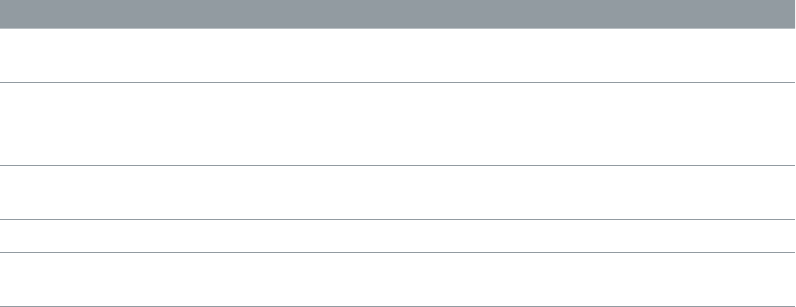
15
59
您可以在这里找到 iPod nano 序列号:
•蚀刻在 iPod nano 的背面。
•打开 iPod nano,然后轻按“设置”>“通用”>“关于”。
•在 iTunes 中(在将 iPod nano 连接到电脑的情况下),选择 iPod nano,然后点按“摘要”。
若要获取 iPod nano 相关服务和软件信息,请查看此处。
若要了解 请这样操作
服务与支持、讨论、教程和
Apple 软件下载
请访问:www.apple.com/cn/support/ipod-nano
使用 iTunes 打开 iTunes 并选取“帮助”>“iTunes 帮助”。
有关 iTunes 在线教程(仅在某些地区提供),请访问:
www.apple.com/cn/support/itunes
使用“照片”(在 OS X v10.10.4 或更
高版本上)
打开“照片”,然后选取“帮助”>“照片帮助”。
有关 iPod nano 的最新信息 注册 iPod nano。若要注册,请在电脑上安装 iTunes 并连接 iPod nano。
获取保修服务 首先遵循本手册、屏幕帮助和网上资源的建议。然后访问:
www.apple.com/cn/support/ipod-nano
了解更多信息、服务及支持
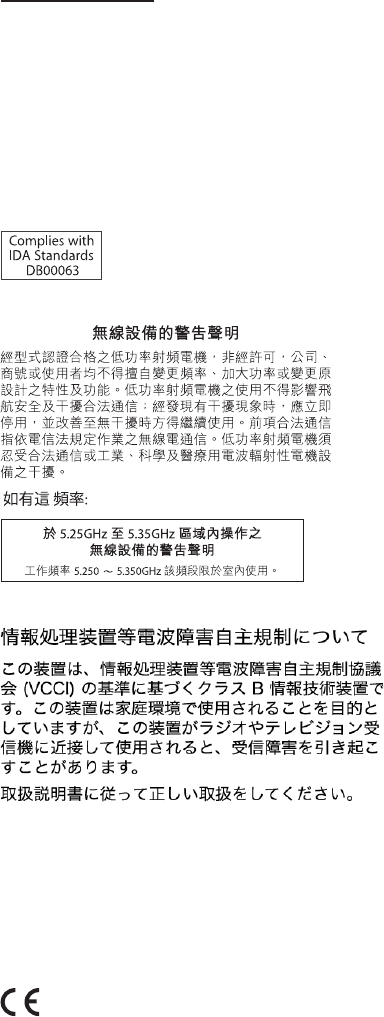
监管
可在 iPod nano 上查看特定于 iPod nano 的监管信息、认证与符
合标志。请前往“设置”>“通用”>“关于本机”>“监管”。
FCC 符合声明
此设备符合 FCC 规则第 15 部分中的规范。操作设备须符合以下
两个条件:(1) 此设备不会导致有害干扰;(2) 此设备可承受任何外
来干扰,包括可能导致非预期操作的干扰。如果怀疑会对无线电或
电视机接收信号造成干扰,请参阅相关指示。
无线电和电视机干扰
此电脑设备生成、使用并可以发射射频能量。如果它未正确安装和
使用(也就是说,未严格按照 Apple 的指示安装和使用),则它可
能会对无线电和电视机接收信号造成干扰。
此设备经测试确定符合 B 类数码设备(依照 FCC 规则第 15 部分
中的规范)的限制。这些规范设计用来为在居住场所安装条件下的
干扰提供合理的保护。但是,在特定安装条件下,不保证这类干扰
不会发生。
通过将电脑系统关机,您可以确定电脑系统是否正在造成干扰。
如果干扰停止,则干扰可能是电脑或某个外围设备造成的。
如果电脑系统确实对无线电或电视机接收信号造成干扰,请尝试
使用以下一种或多种措施来消除干扰:
•转动电视机或无线电天线,直到干扰停止。
•将电脑移到电视机或无线电的一侧或另一侧。
•使电脑远离电视机或无线电。
•将电脑的电源线插入到其他电路的插座中,而不是电视机或无
线电所连接电路的插座。(也就是说,要确保电脑和电视机或无
线电所连接的电路是由不同的断路器或熔断器来控制的。)
如果需要,请咨询 Apple 授权服务商或 Apple。查阅 Apple 产品
附带的服务和支持信息。或者,咨询有经验的无线电/电视机技术
人员以获得另外的建议。
【重要事项】未经 Apple Inc. 授权,擅自更改或修改本产品,可能
使 EMC 规范无效,使您丧失操作本产品的权限。
在使用 Apple 外围设备并且在系统组件之间使用 Apple 屏蔽电
缆和连接器等条件下,本产品经测试符合 EMC 规范。
必须使用 Apple 外围设备并且在系统组件之间使用 Apple 屏蔽
线缆和连接器,才能减小对无线电、电视机以及其他电子设备造成
干扰的可能性。您可以通过 Apple 授权经销商获得 Apple 外围
设备以及合适的屏蔽线缆和连接器。对于非 Apple 外围设备,
请联系制造商或经销商以寻求帮助。
责任方(此联系方式仅用于 FCC 问题):
Apple Inc. Corporate Compliance
1 Innite Loop, MS 91-1EMC
Cupertino, CA 95014
Industry Canada 声明
此设备符合 Industry Canada 许可中的豁免 RSS 标准。操作设备
须符合以下两个条件:(1) 此设备不会导致干扰;(2) 此设备可承受
任何外来干扰,包括可能导致非预期操作的干扰。
Cet appareil est conforme aux normes CNR exemptes de
licence d’Industrie Canada. Le fonctionnement est soumis
aux deux conditions suivantes : (1) cet appareil ne doit pas
provoquer d’interférences et (2) cet appareil doit accepter
toute interférence, y compris celles susceptibles de
provoquer un fonctionnement non souhaité de l’appareil.
韩国警告声明
대한민국 규정 및 준수
미래창조과학부고시에 따른 고지사항
해당 무선설비는 운용 중 전파혼신 가능성이 있으므로,
인명안전과 관련된 서비스에 사용할 수 없습니다.
B급 기기(가정용 방송통신기자재)
이 기기는 가정용(B급) 전자파적합기기로서 주로
가정에서 사용하는 것을 목적으로 하며,
모든 지역에서 사용할 수 있습니다.
新加坡无线认证
台湾无线声明
日本 VCCI B 类声明
欧洲共同体
Apple Inc. 特此声明此无线设备符合 R&TTE 指令的基本要求和
其他相关条款。
请在线访问 www.apple.com/euro/compliance 以获得
“EU Declaration of Conformity”的副本。
Apple 的欧盟代表处为:爱尔兰科克郡霍利希尔工业园 (Hollyhill
Industrial Estate),Apple Distribution International。
管制规定信息
60
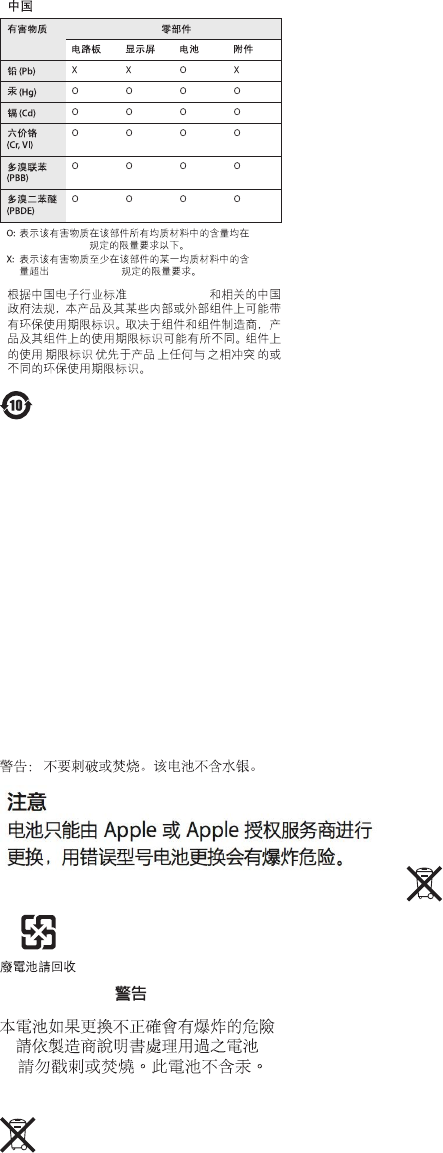
SJ/T 11364-2014
GB/T 26572-2011
GB/T 26572-2011
电池更换
iPod nano 中锂离子电池应仅由 Apple 或授权服务商更换,并且
必须和家庭垃圾分开回收和处理。有关电池回收和更换的信息,
请访问 www.apple.com/cn/batteries/replacements.html。
处理和回收信息
您必须根据当地的法律和法规正确处理 iPod。由于本产品含有电
池,它必须与家庭垃圾分开处理。当 iPod 的使用寿命到了尽头时,
请联系 Apple 或当地管理部门以了解回收方式。
有关 Apple 的回收计划的信息,请访问:
www.apple.com/cn/recycling。
Türkiye
Türkiye Cumhuriyeti:AEEE Yönetmeliğine Uygundur
中国
台湾
欧盟—电子产品和电池处理信息
以上符号表明根据当地的法律和法规,您的产品和/或其电池必须
和家庭垃圾分开处理。当此产品的使用寿命到了尽头时,请将它送
至当地管理部门指定的收集点。处理您的产品和/或其电池时,分
开收集和回收将有助于节约自然资源,并确保回收以保护人类健康
和环境的方式进行。
Union Européenne—informations sur l’élimination Le
symbole ci-dessus signie que, conformément aux lois et
réglementations locales, vous devez jeter votre produit
et/ou sa batterie séparément des ordures ménagères.
Lorsque ce produit arrive en n de vie, apportez-le à
un point de collecte désigné par les autorités locales.La
collecte séparée et le recyclage de votre produit et/ou de
sa batterie lors de sa mise au rebut aideront à préserver
les ressources naturelles et à s’assurer qu’il est recyclé de
manière à protéger la santé humaine et l’environnement.
Europäische Union—Informationen zur Entsorgung Das
oben aufgeführte Symbol weist darauf hin, dass dieses
Produkt und/oder die damit verwendete Batterie den
geltenden gesetzlichen Vorschriften entsprechend und
vom Hausmüll getrennt entsorgt werden muss.Geben
Sie dieses Produkt zur Entsorgung bei einer oziellen
Sammelstelle ab.Durch getrenntes Sammeln und
Recycling werden die Rohstoreserven geschont und es
ist sichergestellt, dass beim Recycling des Produkts und/
oder der Batterie alle Bestimmungen zum Schutz von
Gesundheit und Umwelt eingehalten werden.
Unione Europea—informazioni per lo smaltimento Il
simbolo qui sopra signica che, in base alle leggi e
alle normative locali, il prodotto e/o la sua batteria
dovrebbero essere riciclati separatamente dai riuti
domestici.Quando il prodotto diventa inutilizzabile,
portalo nel punto di raccolta stabilito dalle autorità locali.
La raccolta separata e il riciclaggio del prodotto e/o della
sua batteria al momento dello smaltimento aiutano a
conservare le risorse naturali e assicurano che il riciclaggio
avvenga nel rispetto della salute umana e dell’ambiente.
Europeiska unionen—Information om kassering
Symbolen ovan betyder att produkten och/eller dess
batteri enligt lokala lagar och bestämmelser inte
får kastas tillsammans med hushållsavfallet.När produkten
har tjänat ut måste den tas till en återvinningsstation
som utsetts av lokala myndigheter.Genom att låta den
uttjänta produkten och/eller dess batteri tas om hand
för återvinning hjälper du till att spara naturresurser och
skydda hälsa och miljö.
Brasil—Informações sobre descarte e reciclagem
O símbolo indica que este produto e/ou sua bateria não
devem ser descartadas no lixo doméstico.Quando decidir
descartar este produto e/ou sua bateria, faça-o de acordo
com as leis e diretrizes ambientais locais.Para informações
sobre substâncias de uso restrito, o programa de
reciclagem da Apple, pontos de coleta e telefone de
informações, visite www.apple.com/br/environment.
61

Información sobre eliminación de residuos y reciclaje
El símbolo indica que este producto y/o su batería no
debe desecharse con los residuos domésticos.Cuando
decida desechar este producto y/o su batería, hágalo
de conformidad con las leyes y directrices ambientales
locales.Para obtener información sobre el programa de
reciclaje de Apple, puntos de recolección para reciclaje,
sustancias restringidas y otras iniciativas ambientales,
visite www.apple.com/la/environment.
Apple 和环境
Apple 公司已意识到有责任将业务运作和产品对环境造成的影响
降到最小。有关更多信息,请访问:
www.apple.com/cn/environment。
62
型号:A1446
KApple Inc.
© 2015 Apple Inc. 保留一切权利。
Apple、苹果、Apple 标志、Finder、iMovie、iPhone、iPod、
iPod nano、iTunes、iTunes U、Mac、OS X 和“Made for iPod”
标志是 Apple Inc. 在美国及其他国家和地区注册的商标。
EarPods、Lightning 和 Multi-Touch 是 Apple Inc. 的商标。
Genius 和 iTunes Store 是 Apple Inc. 在美国及其他国家和地区
注册的服务标记。
Apple
1 Innite Loop
Cupertino, CA 95014-2084
408-996-1010
www.apple.com
Bluetooth® 文字标记和标志是 Bluetooth SIG, Inc. 拥有的注册商标。
Apple Inc. 经许可后使用此类标记。
NIKE 和 Swoosh Design 是 NIKE, Inc. 及其子公司的商标,经许可后
使用。
这里提及的其他公司和产品名称可能是其相应公司的商标。
我们已尽力确保本手册上的信息准确。Apple 对印刷或文字错误概不
负责。
某些应用程序并非在所有地区都可用。应用程序供货情况可能会随时
改变。
CH019-00154/2015-07